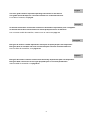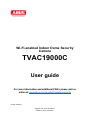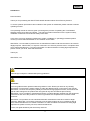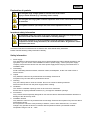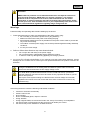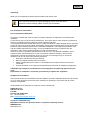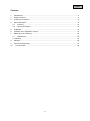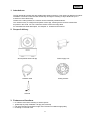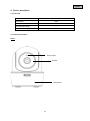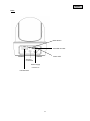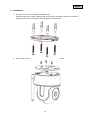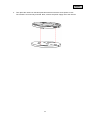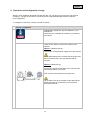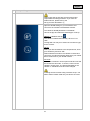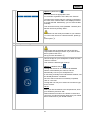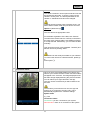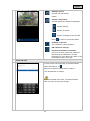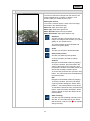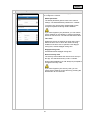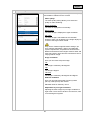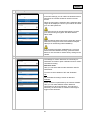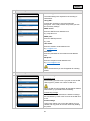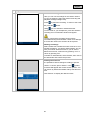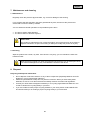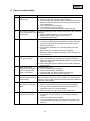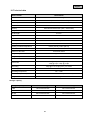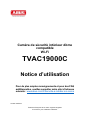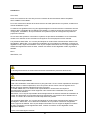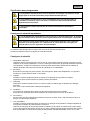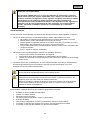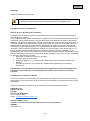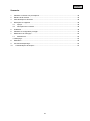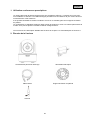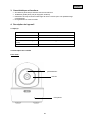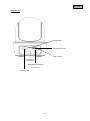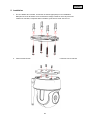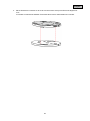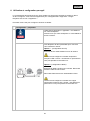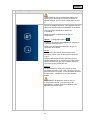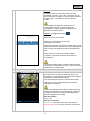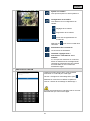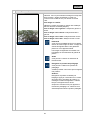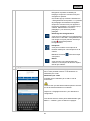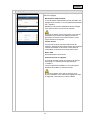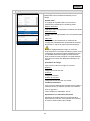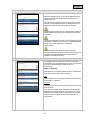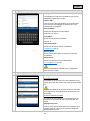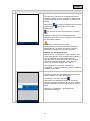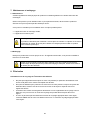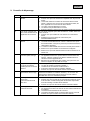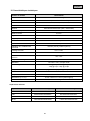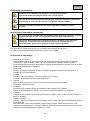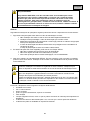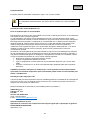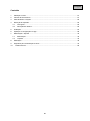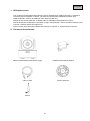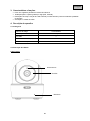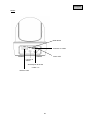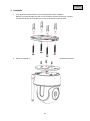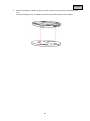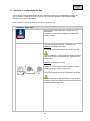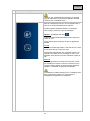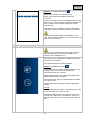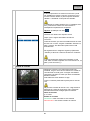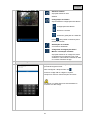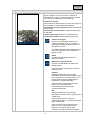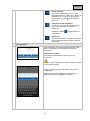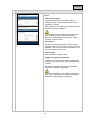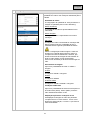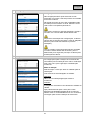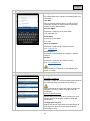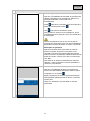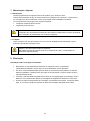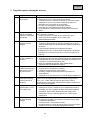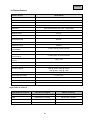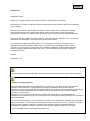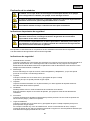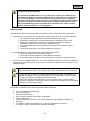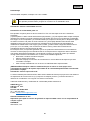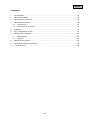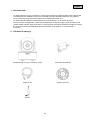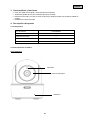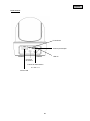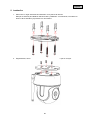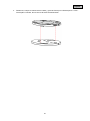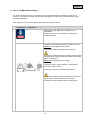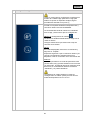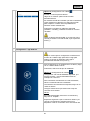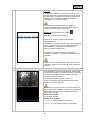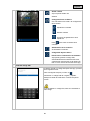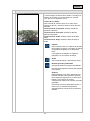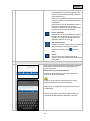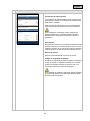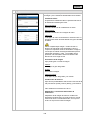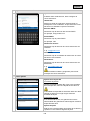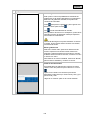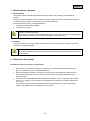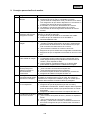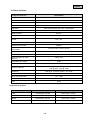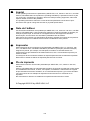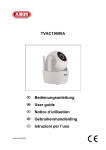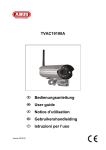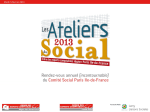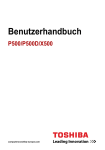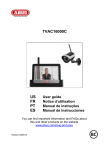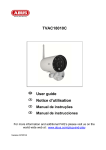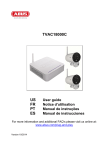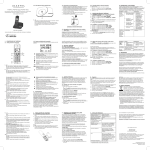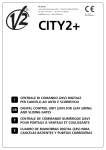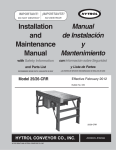Download Wi-Fi-enabled Indoor Dome Camera TVAC19000C US User
Transcript
Wi-Fi-enabled Indoor Dome Camera TVAC19000C US User guide FR Notice d’utilisation PT Manual de instruções ES Manual de instrucciones Version 03/2015 English This user guide contains important operating instructions for this device. This guide should be kept in a convenient location for continued reference. For a table of contents, see page 8. Français Ce manuel d'utilisateur contient des instructions d'utilisation importantes pour cet appareil. Ce manuel devrait être conservé dans un endroit pratique aux fins de référence. Pour consulter la table des matières, veuillez ouvrir le manuel à la page 34. Português Este guia do usuário contém importantes instruções de operação para este dispositivo. Este guia deve ser mantido num local conveniente para servir de contínua referência. Para um índice de conteúdos, ver a página 60. Español Esta guía del usuario contiene instrucciones de manejo importantes para este dispositivo. Esta guía debe conservarse en un lugar apropiado para su consulta permanente. Véase la tabla de contenido en la página 86. 2 Wi-Fi-enabled Indoor Dome Security Camera TVAC19000C User guide For more information and additional FAQ’s please visit us online at: www.abus.com/eng/Self-installed-security Version 03/2015 Original user guide in English. Retain for future reference. English Introduction Dear Customer, Thank you for purchasing the ABUS TVAC19000C Wireless Indoor Dome Security Camera. To ensure optimum performance and condition of this system is maintained, please read the enclosed operating manual. This operating manual is meant to guide you through the process of operating the TVAC19000C Wireless Indoor Dome Security Camera. This manual contains instructions for the system’s setup, installation maintenance and relevant safety information. In the event you have questions regarding the system, installation or operating procedures please consult your local authorized dealer or our customer service team. ABUS USA, LLC surveillance products are not manufactured and/or sold with the intent to be used for illegal purposes. ABUS USA, LLC expects consumer’s use of these products to be in compliance with local, state and federal law. For further information on video and audio recording legal requirements, please consult your local, state and federal law. Thank you, ABUS USA, LLC Data storage is subject to national data privacy guidelines. Disclaimer This user guide has been produced with the greatest of care. Should you discover any missing information or inaccuracies, please contact us under the address shown on the back of the manual. ABUS USA, LLC does not accept any liability for technical and typographical errors, and reserves the right to make changes to the product and user guide at any time and without prior warning. ABUS USA, LLC is not liable or responsible for direct or indirect damage resulting from the equipment, performance and use of this product. No forms of guarantee are accepted for the contents of this document. ABUS USA, LLC products are not manufactured and/or sold with the intent to be used for illegal purposes. ABUS USA, LLC expects consumer’s use of these products to be in compliance with all local, state and federal law. For further information on video surveillance and audio recording legal requirements, please consult your local, state and federal law. © 2014, All rights allowed by law are hereby reserved. 4 English Explanation of symbols The triangular high voltage symbol is used to warn of the risk of injury or health hazards (e.g. caused by electric shock). The triangular warning symbol indicates important notes in this user manual which must be observed. This symbol indicates special tips and notes on the operation of the unit. Important safety information All guarantee claims are invalid in the event of damage caused by non-compliance with this user manual. We cannot be held liable for resulting damage. In the event of material or personal damage caused by improper operation or noncompliance with the safety information, we cannot be held liable. All guarantee claims are void in such cases. This device has been manufactured in accordance with international safety standards. Please read the following safety information carefully. Safety information 1. Power supply Only operate this camera through a power source which supplies the mains voltage specified on the type plate. If you are unsure of the installation location's power supply, contact your power supply company. Disconnect the device from the mains power supply before carrying out maintenance or installation work. 2. Overloading Avoid overloading electrical sockets, extension cables, and adapters, as this can result in fires or electric shocks. 3. Liquids Only install the camera in dry and dust-free surroundings. Ensure that no liquids of any kind are able to penetrate the device. 4. Cleaning Only use a damp cloth to clean the camera. Do not use corrosive cleaning materials. Disconnect the device from the power supply before cleaning. 5. Ventilation The camera's ventilation openings must not be covered or obstructed. Ensure that no objects penetrate the device, e.g. through the ventilation openings. 6. Accessories Only connect devices expressly designed for use with the camera. Otherwise hazardous situations or damage to the device may result. 7. Installation location Only install the camera in dry and dust-free surroundings. Ensure that no liquids of any kind are able to penetrate the device. Do not place the camera in close proximity to heaters, ovens or other heat sources, or in direct sunlight. Only operate the device in locations with temperatures within a permissible ambient temperature range of 14F to ~ 122F. 5 English Disclaimer ABUS USA LLC products are not manufactured and/or sold with the intent to be used for illegal purposes. ABUS USA, LLC expects consumer’s use of these products to be in compliance with all local, state and federal law. For further information on video surveillance and audio recording legal requirements, please consult your local, state and federal law. It is your responsibility to be aware of the local, state and federal regulations regarding image storage and use. Warnings Follow all safety and operating advice before starting-up the device! 1. Follow these directions in order to avoid damage of the power cord or plug: • Do not modify or process the power cord or plug arbitrarily. • Make sure to disconnect the power cord holding the plug. • Keep heating appliances as far as possible from the power cord in order to prevent the vinyl cover from melting. • The outdoor camera’s power supply unit must be protected against humidity and damp conditions. • It is only for indoor usage. 2. Failure to follow these directions may cause electrical shock. • Do not open the main body or the power supply. • Do not insert metal or inflammable objects inside the product. • In order to avoid any damage during lightning use a surge protector. 3. Do not use if it is found to be defective. If you continue to use the product when defective, serious damage can occur. Make sure to contact your local product distributor if the product is found to be defective. During the installation into an existing video surveillance system make sure that all devices are disconnected from the low supply voltage circuit. If in doubt allow a professional electrician to mount, install and wire-up your device. Improper electrical connection to the mains does not only represent at threat to you but also to other persons. Wire-up the entire system making sure that the mains and low voltage circuit remain separated and cannot come into contact with each other in normal use or due to any malfunctioning. Avoid using the device under the following unfavorable conditions: • • • • • • • • moisture or excessive air humidity extreme cold or heat direct sunlight dust or combustible gases, vapors or solvents strong vibration strong magnetic fields, such as those found in the vicinity of machinery or loudspeakers the camera must not be directed into the sun as this can destroy the sensor. the camera may not be installed on unstable surfaces 6 English Unpacking While you are unpacking the device please handle it with utmost care. If you notice any damage to original packaging, please check the device. If the device shows damage, please contact your local dealer. FCC Compliance Information Part 15 Compliance Statement This device complies with Part 15 of the FCC Rules. Operation is subjected to the following two conditions: (1) this device may not cause harmful interference, and (2) this device must accept any interference received, including interference that may cause undesired operation. This equipment has been tested and found to comply with limits for a Class B digital device, pursuant to Part 15 of the FCC rules and ETSI (EN) 300328. These limits are designed to provide reasonable protection against harmful interference in residential installations. This equipment generates, uses, and can radiate radio frequency energy, and if not installed and used in accordance with the instructions, may cause harmful interference to radio communications. However, there is no guarantee that interference will not occur in a particular installation. If this equipment does cause interference to radio or television equipment reception, which can be determined by turning the equipment off and on, the user is encouraged to try to correct the interference by one or more of the following measures: • Reorient or relocate the receiving antenna. • Move the equipment away from the receiver. • Plug the equipment into an outlet on a circuit different from that to which the receiver is connected. • Consult the dealer or an experienced radio/television technician for additional suggestions. CAUTION! Any changes or modifications to this equipment not expressly approved by the party responsible for compliance could void your authority to operate the equipment. RF Exposure Information The antenna used for this transmitter must be installed to provide a separation distance of at least 20 cm (7.9”) from all persons and must not be collocated or operating in conjunction with any other antenna or transmitter. All declarations and certificates of conformity can be ordered from: ABUS USA, LLC 23910 N. 19th Ave. Unit #56 Phoenix, AZ 85085-1850 Ph.: 1-623-516-9933 Mail: [email protected] One-year Limited Warranty Important: Evidence of original purchase is required for warranty service. WARRANTOR: ABUS USA LLC 7 English Contents 1. Intended use .................................................................................................................................... 9 2. Scope of delivery ............................................................................................................................. 9 3. Features and functions .................................................................................................................... 9 4. Device description ......................................................................................................................... 10 4.1. Overview ................................................................................................................................ 10 4.2. Camera description ............................................................................................................... 10 5. Installation ...................................................................................................................................... 12 6. Operation and configuration via app.............................................................................................. 14 7. Maintenance and cleaning ............................................................................................................. 26 7.1. Maintenance .......................................................................................................................... 26 7.2 Cleaning ...................................................................................................................................... 26 8. Disposal ......................................................................................................................................... 26 9. Tips for troubleshooting ................................................................................................................. 27 10. Technical data ........................................................................................................................... 28 8 English 1. Intended use The WLAN pan/tilt camera and app enables high-quality monitoring. This camera is designed for indoor installation. The built-in infrared LEDs enable day and night monitoring of object distances up to a maximum of three feets away. Thanks to the ceiling bracket, the camera can be individually installed indoors. The camera is easy to configure and operate via the app, meaning that it can be accessed from anywhere in the world. You can control the camera via the live image feed. For a detailed functional description, see Chapter "3. Features and functions". 2. Scope of delivery WLAN pan/tilt camera & app Power supply unit Network cable Ceiling bracket Antenna 3. Features and functions • • • • for effective all-round monitoring of interior spaces guided step-by-step installation via app (iOS, Android) HD 720p resolution and infrared night vision function for brilliant image quality recording on microSD card 9 English 4. Device description 4.1. Overview Item number TVAC19000C Resolution 720p IR LEDs IR swivel filter (ICR) Operational voltage 5 V DC 4.2. Camera description Front: Photo sensor IR LEDs Microphone 10 English Rear: Reset button MicroSD card slot Power LED Antenna connection Power supply 5 V DC/1 A LAN interface 11 English 5. Installation 1. Using the camera, select a suitable installation site. Using the base plate, mark the drilling holes on the surface and drill the holes. First, insert the supplied screw anchors and attach the base plate using the screws. 2. Next, screw on the base plate of the camera using the enclosed screws. 12 English 3. Then place the camera on the base plate and rotate it so that the arrow points to Lock. The camera is now securely mounted. Next, connect the power supply unit to the camera. 13 English 6. Operation and configuration via app With the TVAC19000 WLAN pan/tilt camera and app, you can gain live access to the camera and configure it. The app for this device can be found in the App Store/Google Playstore under the name "App2Cam". To configure access to the camera, proceed as follows: ① Set-up – preparation Download the "App2Cam" app and install it on your smartphone. Check that your smartphone or tablet is connected to the Internet. There are two ways to connect the camera to the network: Option 1: (Wireless set-up) Connect the enclosed power supply unit to the camera. Do not start setting up the camera until the power LED lights up continuously. This may take around 60 seconds. Option 2: (Wired set-up) Connect the enclosed LAN cable to the camera. Next, connect the cable to your router. Then connect the enclosed power supply unit. Do not start to set up the camera via the app until the power LED lights up continuously. This may take around 60 seconds. 14 English ② Set-up – iOS app Please note that the iOS app and the Android app require different setup processes. If you have an Android device, please refer to the set-up process described in ③. Open the WLAN settings in your iOS device and connect to the camera's HD-XXXXXX network. The camera's WLAN password is "12345678". Launch the app and select the desired type of set-up. Option 1: (Wireless set-up) The camera is added automatically. Click on "Live view". The app will now ask you to select the connection type for the camera. WLAN Select your WLAN network in the drop-down list, enter your WLAN key and click "OK". Please wait 90 seconds for the camera to restart and connect to your WLAN network. Make sure your mobile device reconnects to your WLAN network. AP mode The camera remains in access point mode and can still be reached via this mode. To do this, connect to the camera's access point. The WLAN password for the camera is "12345678" and cannot be changed. Installing several cameras using "wireless set-up" can lead to faults. Please install only one device at a time. 15 English Option 2: (Wired set-up) Give the camera an appropriate name. For automatic registration of the DID, click "Search". The DID of the camera which is currently connected to the router via a network cable is now displayed. Select to accept this DID. Alternatively, you can enter the DID manually. Then enter the security code (standard: "123456") and add the camera by clicking "Save". ③ This camera is now locally accessible on your network. To connect the camera to a WLAN network, please go to menu option ⑫. Set-up – Android app Please note that the Android app and the iOS app require different setup processes. If you have an iOS device, please refer to the set-up process described in ②. Launch the app on your smartphone or tablet and click "Add new camera". Then select the desired type of set-up. Option 1: (Wireless set-up) The app will search for an available HD-XXXXXX network, transmitted by the camera, and will automatically connect your smartphone to it. If connecting manually to the HD-XXXXXX network, use the WLAN password "12345678". Once the search has been successfully completed, click on "Live view". The app will now ask you to select the connection type for the camera. WLAN Select your WLAN network in the drop-down list, enter your WLAN key and click "OK". Please wait 90 seconds for the camera to restart and connect to your WLAN network. Make sure your mobile device reconnects to your WLAN network. 16 English AP mode The camera remains in access point mode and can still be reached via this mode. To do this, connect to the camera's access point. The WLAN password for the camera is "12345678" and cannot be changed. Installing several cameras using "wireless set-up" can lead to faults. Please install only one device at a time. Option 2: (Wired set-up) Give the camera an appropriate name. For automatic registration of the DID, click "Search". The DID of the camera which is currently connected to the router via a network cable is now displayed. Select to accept this DID. Alternatively, you can enter the DID manually. Then enter the security code (standard: "123456") and add the camera by clicking "Save". This camera is now locally accessible on your network. To connect the camera to a WLAN network, please go to menu option ⑫. ④ Connection status Once you have successfully added your camera, the name of your camera and the current connection status will appear in the overview. The image displayed is the last video image displayed during the previous session. You can add to up to eight cameras in the app. Tap your chosen camera and you will be taken to the live view. The first time you access the live view, the app will prompt you to change the security code. This is automatically applied to the camera's settings. System name e.g. Test Connection status Connected = you are connected to your system Disconnected = there is no connection to the system 17 English Adding a camera This lets you add another system. Camera configuration This will display the camera configurations. Camera settings Remove a camera Access recordings on the SD card Press to return to connection status. Updating connection The connection is being updated. PIN code/Push settings/ Instructions/Firmware information Here you can store a PIN code, activate or deactivate push notifications, view the instructions for your camera as a PDF or view the firmware version of the app. ⑤ Store PIN code To store a PIN code for this app, proceed as follows: Open "Set PIN lock" in . Enter a four-digit PIN code and then confirm it. Tick "Activate lock on startup". If you have stored a PIN code, you will be asked to enter it as soon as you open the app. 18 English ⑥ Live view Select the desired camera from the drop-down menu. You will now see the live image from the camera. The image is displayed in 4:3 mode; to display a 16:9 format, rotate your mobile device by 90°. Moving the camera: To move the camera, tap the center of the live image and swipe in the desired direction. Move left: swipe from left to right. Move right: swipe from right to left. Move upwards: swipe from top to bottom. Move downwards: swipe from bottom to top. Snapshot This lets you take a screenshot of your live image. The image is then saved in your photo gallery on your mobile device. The saved images are time-stamped and saved in the photo gallery. Audio This lets you activate or deactivate audio. Save preset position This lets you define a preset position. To save a position, proceed as follows: Android: Navigate to the desired position by swiping. To save the position, press and hold in the center of the image for five seconds. Once the position has been successfully saved you will see the message "Position saved". To access the preset function, press the PTZ button. The camera will move automatically to the preset position. iOS: Navigate to the desired position by swiping. To save the position, press the PTZ button. A pop-up window will appear. Select "Save position" – the preset position is now saved. To activate the preset function, press the PTZ button. A pop-up window will appear. Select "Move to preset" to direct the camera to the preset position. Start recording This lets you start recording manually on the SD card. The recording time is one minute and cannot be cut short. The icon appears during recording. 19 English Two-way communication You can speak to someone else using the microphone of the mobile terminal device on the camera. Press and hold the speaking. button while Back This takes you back to the camera overview. You are always shown the last screenshot. ⑦ Settings Here you can change the camera settings. Email notifications can also be activated or deactivated. Email notification Activating email notification in the event that motion is detected. Please note that outdoor video surveillance can give rise to false alarms. Click "Advanced settings" to start the configuration. To access the settings you will need to enter the admin password (standard: "123456"). 20 English ⑧ General settings Once you have accessed the settings you will be able to configure the camera. Admin password The admin password gives access to the camera settings. The standard admin password is "123456". To protect your camera from unauthorized access, change this password during initial installation. If you have forgotten your password, you can restore factory settings on the camera by pressing the Reset button for five seconds. The red LED will start to flash. Time zone Global time zones are listed in the drop-down menu. Select the time zone in which the camera is being installed. If the time zone in question uses daylight saving time, activate daylight saving time. Daylight saving time Activate/deactivate daylight saving time. Device security code The security code enables the camera to be set up in the app. The standard security code is "123456". During initial installation you will always be prompted to change this security code. If you have forgotten your security code, you can restore factory settings on the camera by pressing the Reset button for five seconds. 21 English ⑨ Video settings The video settings allow you to change the video quality and ambient conditions for the camera. Video quality: The video quality setting allows you to select the quality of video streaming. Better streaming: The video is displayed more smoothly. Better image: The video image is displayed in higher resolution. HD video: The video image is transmitted in HD resolution. However, there may be delays in the image display as a result of the large volume of data. Only use the "Better image/HD video" setting if you have sufficient bandwidth (1 Mbps) and adequate system requirements, and please be aware that the different transmission technologies used for audio and video may result in asynchronous transmission due to varying network usage. Image orientation Here you can rotate or flip the image. Tilt: The image is rotated by 180 degrees. Flip: The image is flipped. Tilt & flip: The image is rotated by 180 degrees and flipped. Ambient conditions Here you can select the power frequency inside (50 Hz), inside (60 Hz) and outside. Standard value for Germany: 50 Hz Adjustment to poor light conditions Adjusting the video image for poor light conditions in night mode. There are five levels to choose from, with Level 5 being the brightest. 22 English ⑩ WiFi settings WiFi settings In the WiFi settings you can select the desired network with which the camera should be used for Internet access. When the menu item is selected, all the networks within range will be displayed. Choose your network and enter your own WiFi password. To prevent access by unauthorized persons, protect your network using encryption with WPA/ WPA2/ WPA2-PSK. After the settings have been saved, restart the camera. Please do not forget to remove the Ethernet adapter cable (if it is used during initial installation). If no connection has been established or if you have entered the WiFi details incorrectly, press the Reset button for five seconds to restore factory settings to the camera. ⑪ Motion detection The settings for motion detection are necessary for notification via email or push notification and for motioncontrolled recording. Detection mode Here you can select which mode should be used for notifications. You have a choice between "Off" and "Software". Off: No notification/recording if motion is detected. Software: Motion detection is performed by the camera software. Here you can define different motion detection sensitivities for day and night-time. The higher the sensitivity, the less motion is needed in the image to trigger motion detection. 23 English ⑫ Email settings Email settings The email settings are required for the sending of notifications. Using SSL: Activate the checkbox to send the email with encryption. Your email provider can provide you with the necessary settings. SMTP server: Enter the SMTP server address here. E.g. smtp.test.com SMTP port: Enter the SMTP port here. E.g. 465 User name: Enter the sender's email address here. E.g. [email protected] Password: Enter the password for the sender's email address here. Recipient: Enter the recipient's email address here. E.g. [email protected] We recommend that you use Googlemail for sending emails. ⑬ Other settings SD card settings Format SD card For formatting your SD card. If you plan to use the SD card long-term, please use a Class 10 SD card. When the SD card is formatted, all data will be deleted. Please back up your data before formatting. Activate ring storage When this function is activated, the oldest recordings are overwritten by newer ones as soon as the SD card is full. Profile settings This function allows you to save the settings for one camera and copy them to the next camera by loading the profile. 24 English ⑭ Playback Access to recordings Here you can view recordings for the chosen camera on your smartphone. Select the desired recording and playback will begin straight away. Press to pause the recording. To return to the event list, press the Using button. you can activate or deactivate audio. To save a file on your smartphone, press and hold the recording and a confirmation window will appear. The live view and the recording function will be unavailable during the download. If other users attempt to access the camera, the session will be rejected. Deleting recordings Select "Delete all" to delete the entire event list. A new window will appear. You will be asked whether you are sure you want to delete all events. If you do want to delete the event list, confirm this by pressing "Yes" or cancel by pressing "No". To delete an individual file, select "Delete", then click on the desired file and confirm the process. Filtering the event list It is possible to filter recordings according to specific criteria. To do this, press "Search" or the symbol. A window will appear with various search options. You can search by start and end date and by start and end time. Click "Search" to display the desired events. 25 English 7. Maintenance and cleaning 7.1. Maintenance Regularly check the product's physical state, e.g. check for damage of the housing. If you suspect that safe operation cannot be guaranteed anymore, disconnect the product and ensure that it cannot be used by mistake. You can assume that safe operation is not possible anymore when • The device shows visible damage. • The device does not function anymore. Please note: The product is maintenance free. Inside the product are no parts that can be checked or adjusted. Please do not open the housing or attempt to modify this product in anyway. 7.2 Cleaning Wipe the product with a clean, dry cloth. If the device is very dirty, you can moisten the cloth with lukewarm water. Make sure that no liquids can enter the equipment as the device can be destroyed. Never use chemical detergents as they could attack the surface of the device 8. Disposal Recycling and Disposal Information • • • • Do not dispose of electronic devices or any of their components (especially batteries and LCD displays) in your municipal trash collection. Please recycle batteries to help save our planet’s resources. When you throw away dead batteries, be sure to cover their terminals and always observe local laws and regulations. Consult your local waste management authority or a recycling organization like Earth911.com to find an electronics recycling facility in your area. If you are unable to locate proper recycling facilities in your area, please contact ABUS USA and we will assist you in locating a proper recycling facility in your local area. 26 English 9. Tips for troubleshooting No. Questions Answers 1 The camera has not been found. 2 Your Wi-Fi is not shown in the selection list in the camera app. 3 No picture is displayed. Check the following points: 1. Make sure that your network supports DHCP. 2. Are the mobile device and the camera in the same network? Make sure that both devices are in the same network at the initial configuration. 3. The router has no power supply. 4. The camera has no power supply. 5. Try to add the camera by entering the data manually. If your personal Wi-Fi is not shown in the selection list, check the following: 1. Make sure that the SSID of your router is visible. 2. Change the encryption type of your router to WPA/WPA2/WPA2-PSK. Check the following points: 1. Is the camera plugged in and switched on? Make sure that the power supply unit is not defective and that the power supply is connected. 2. Is the camera installed in the surrounding area of the the network? 3. Make sure that the camera is correctly configured. 4. Make sure that your mobile end device is in the network or in the 3G network. 4 Low network signal or poor picture quality 5 What could be the reasons why the device does not record when there is movement? 6 The camera picture is obscured (white patches on the image). 7 What could be the reasons for an SD card fault? 8 The display for the time and date is not correct. Possible reasons are: 1. Wi-Fi network devices can impair the signal transmission. Make sure there is enough distance between the camera and other Wi-Fi devices. 2. Remove any dirt from the camera. This can badly affect the picture quality. Possible reasons are: 1. Is the SD card inserted properly? 2. Is the motion detection activated? 3. Format the SD card before using for the first time. 4. Make sure that you use a Class 10 SD card. The camera is equipped with IR LEDs for the night mode. The IR light is reflected on surfaces, such as glass. Do not position the camera in front of glass surfaces and ensure that it is installed in protected outdoor areas. Please check the following: 1. Make sure that the SD card was inserted and formatted correctly. Save important data before the formatting, as afterwards it will be no longer available. 2. Make sure that you only use one Class 10 SD card. Possible reasons are: 1. Are the date and time settings on your mobile end device correct? 2. Is the correct time zone selected? 3. The system takes the time from the internet as soon as it is connected. Make sure that the camera is connected to the internet. 27 English 10. Technical data Model number TVAC19000C Wireless standard IEEE 802.11 b/g/n Network connection Ethernet (10/100 Base-T/Base-TX); Wi-Fi Network protocols TCP/IP, UDP, SMTP, NTP, DHCP, ARP Simultaneous users Security 3 simultaneous access sessions WPA/WPA2/WPA2-PSK (TKIP, 128 bit AES) Image sensor MP CMOS Focal length 2.8 mm Angle of view H:50°±3°, V30°±3 Pan/tilt area 270° / 90° Antenna 3 dBi Dipol Housing material Plastic Lighting conditions adjustment Indoor (50 Hz), indoor (60 Hz) Minimum Illumination 1–8 Lux Number of IR LEDs 5 IR Power LEDs Range of night vision function Approx. 10 ft Image compression H.264 Resolution HD 1280 x 720 incl. audio Frame rate VGA @ 20 fps / VGA @ 25 fps / 720p @ 5 fps / 720p @ 10 fps Recording 720p @ 5/ 10/ 20 fps (max.) incl. audio Power supply 5 V DC/1.5 A Operating temperature 12F – 122F Dimensions (H x W x L) 87 mm x 80 mm x 115 mm (without mount) Weight 350 g Storage capacity Storage capacity HD/Better image Better streaming 4 GB 150 events/minutes 180 events/minutes 8 GB 300 events/minutes 360 events/minutes 16 GB 600 events/minutes 720 events/minutes 32 GB 1200 events/minutes 1440 events/minutes 28 Caméra de sécurité intérieur dôme compatible Wi-Fi TVAC19000C Notice d’utilisation Pour de plus amples renseignements et pour des FAQ additionnelles, veuillez consulter notre site à l'adresse suivante : www.abus.com/fr/Securite-a-installer-soi-meme Version 03/2015 Traduction française de la notice originale anglaise. À conserver pour utilisation ultérieure. Français Introduction Cher client, Nous vous remercions de vous être procuré la caméra de sécurité intérieur dôme compatible Wi-Fi fil ABUS TVAC19000C. Pour vous assurer du maintien du fonctionnement et de l'état optimaux de ce système, veuillez lire le manuel d'utilisation ci-joint. Ce manuel vous guidera tout au long de l'apprentissage du fonctionnement de la caméra de sécurité intérieur dôme compatible Wi-Fi fil ABUS TVAC19000C. Ce manuel contient les instructions pour la configuration, l'installation, ainsi que l'entretien du système en plus de renseignements pertinents propres à la sécurité. Si vous aviez des questions concernant le système, les procédures d’installation ou de commande, veuillez vous adresser à votre revendeur local agréé ou à notre équipe du service clientèle. Les produits d’ABUS USA, LLC ne sont pas fabriqués ni vendus dans l’intention d’être utilisés à des fins illégales. ABUS USA, LLC s’attend à une utilisation de ces produits par l’utilisateur conforme à la législation locale, régionale et fédérale. Pour de plus amples informations sur les exigences légales en matière d’enregistrement vidéo et audio, veuillez vous référer à votre législation locale, régionale et fédérale. Merci. ABUS USA, LLC Le stockage de données est soumis à des directives nationales de protection des données. Clause de non-responsabilité Cette notice d’utilisation a été élaboré avec le plus grand soin. Si vous veniez cependant à remarquer des omissions ou autres imprécisions, nous vous prions de bien vouloir nous les signaler en les faisant parvenir à l’adresse indiquée au dos de ce manuel. La société ABUS USA, LLC décline toute responsabilité en cas d’erreurs techniques ou typographiques et se réserve le droit d’apporter à tout moment des modifications aux produits et aux notices d’utilisation. ABUS USA, LLC n’est pas responsable des dommages directs et indirects résultant de l’utilisation du produit, des dommages qui pourraient être liés à l’équipement, à la puissance et à l’utilisation de ce produit. Le contenu de ce document ne fait l’objet d’aucune garantie. Les produits d’ABUS USA, LLC ne sont pas fabriqués ni vendus dans l’intention d’être utilisés à des fins illégales. ABUS USA, LLC s’attend à une utilisation de ces produits conforme à la législation locale, régionale et fédérale. Pour de plus amples informations sur les exigences légales en matière de vidéo surveillance et d’enregistrement audio, veuillez vous référer à votre législation locale, régionale et fédérale. © 2014, tous droits légaux réservés. 30 Français Signification des pictogrammes Le pictogramme représentant un éclair à l'intérieur d'un triangle est utilisé en cas de danger pour la santé de l'utilisateur (risque d'électrocution par ex.). Le pictogramme représentant un point d’exclamation dans un triangle signale à l’utilisateur la présence, dans ce manuel, d’instructions importantes devant être impérativement respectées. Ce pictogramme indique la présence de conseils et instructions d’utilisation spécifiques. Consignes de sécurité importantes En cas de dommages consécutifs au non-respect de ce manuel d'utilisateur, la garantie devient caduque. Nous déclinons toute responsabilité pour les dommages consécutifs. Nous déclinons toute responsabilité pour les dommages matériels et/ou corporels résultant d’une manipulation non conforme ou du non-respect des consignes de sécurité. Dans ces cas, la garantie devient caduque. Ce matériel a été fabriqué dans le respect des normes de sécurité internationales. Veuillez lire attentivement les consignes de sécurité suivantes. Consignes de sécurité 1. Alimentation électrique Utilisez la caméra uniquement avec une source de courant dont la tension secteur correspond à celle indiquée sur la plaque signalétique. Si vous ne savez pas exactement de quelle alimentation électrique vous disposez, veuillez vous adresser à votre fournisseur d'électricité. Débranchez le matériel du réseau électrique avant toute intervention de maintenance ou d'installation. 2. Surcharge Évitez toute surcharge des prises secteur, des rallonges de câble et des adaptateurs, ceci pouvant entraîner un risque d'électrocution ou d'incendie. 3. Liquides Installez la caméra uniquement dans un endroit sec et protégé de la poussière. Protégez l'appareil de sorte qu'aucun liquide ne puisse pénétrer à l'intérieur. 4. Nettoyage Nettoyez la caméra uniquement avec un chiffon humide et n'utilisez pas de produits de nettoyage agressifs. Pour cela, coupez l'alimentation électrique de l'appareil. 5. Ventilation Les orifices de ventilation de la caméra ne doivent pas être recouverts ni fermés. Évitez que des objets pénètrent dans l'appareil, par exemple par les orifices de ventilation. 6. Accessoires Ne raccordez que des appareils expressément conçus à cet effet. Sinon, cela pourrait provoquer un danger ou endommager l'appareil. 7. Lieu d'installation Installez la caméra uniquement dans un endroit sec et protégé de la poussière. Protégez l'appareil de sorte qu'aucun liquide ne puisse pénétrer à l'intérieur. Veillez à ne pas placer la caméra à proximité de radiateurs, de poêles ou d'autres sources de chaleur et à ne pas l'exposer directement aux rayons du soleil. Utilisez l'appareil uniquement dans des endroits dont la température se situe dans la plage de température ambiante admissible, entre 14F et 122F. 31 Français Clause de non-responsabilité Les produits d’ABUS USA, LLC ne sont pas fabriqués ni vendus dans l’intention d’être utilisés à des fins illégales. ABUS USA, LLC s’attend à une utilisation de ces produits conforme à la législation locale, régionale et fédérale. Pour de plus amples informations sur les exigences légales en matière de vidéo surveillance et d’enregistrement audio, veuillez vous référer à votre législation locale, régionale et fédérale. Il est de votre responsabilité de vous renseigner sur les prescriptions locales, régionales et fédérales relatives à l’enregistrement et à l’utilisation d’images. Avertissements Suivez toutes les recommandations de sécurité et d'utilisation avant de mettre l'appareil en marche ! 1. Suivez ces instructions pour ne pas endommager le cordon d’alimentation ou la fiche : • Ne modifiez ou transformez pas arbitrairement le cordon d’alimentation ou la fiche. • Débranchez le cordon d’alimentation en le tenant par la fiche. • Veuillez garder les appareils générant de la chaleur aussi loin que possible du cordon d'alimentation afin d'empêcher le vinyle qui le recouvre de fondre. • Le bloc d'alimentation de la caméra extérieure doit être protégé contre l'humidité et les conditions humides. • Pour un usage en intérieur uniquement. 2. Omettre • • • de suivre ces directives peut entraîner une décharge électrique : N’ouvrez pas le boîtier ou l’alimentation de l’appareil. N’introduisez pas d’objets métalliques ou inflammables dans le produit. Utilisez une protection contre les surtensions afin d’éviter que l’appareil soit endommagé par la foudre. 3. Ne l'utilisez pas si elle est défectueuse. Si vous continuez d'utiliser le produit s'il est défectueux, des dommages sérieux peuvent se produire. Assurez-vous de communiquer avec votre distributeur local si le produit est défectueux. Durant l'installation avec un système de vidéo surveillance existant, assurez-vous que tous les appareils sont débranchés du circuit à basse tension. Dans le doute, faites monter, installer et câbler votre appareil par un électricien professionnel. Tout branchement incorrect sur le secteur constitue une menace, non seulement pour vous mais aussi pour d’autres personnes. Câblez l’ensemble du système en faisant en sorte que le secteur et le circuit de basse tension restent séparés et qu’ils ne puissent entrer en contact lors d’une utilisation normale ou suite à une défaillance. Évitez d'utiliser l'appareil dans l'une des conditions défavorables suivantes : • • • • • • • • Humidité ou haute humidité atmosphérique. Froideur ou chaleur extrême. Pénétration directe du soleil. Poussière ou gaz combustibles, vapeur ou dissolvants. Grandes vibrations. Forts champs magnétiques, comme à proximité de machines ou haut-parleurs. La caméra ne doit pas être orientée vers le soleil, cela pourrait détruire le capteur. La caméra ne peut pas être installée sur des surfaces instables. 32 Français Déballage Déballez l’appareil avec grand soin. Si vous remarquez des dommages sur l'emballage original, veuillez vérifier l'appareil. Si l'appareil est endommagé, veuillez communiquer avec votre détaillant local. Informations sur la conformité FCC Section 15 de la déclaration de conformité Cet appareil est conforme à la section 15 des directives FCC. Son fonctionnement est soumis aux deux conditions suivantes : (1) cet appareil ne peut causer d’interférences nuisibles et (2) il doit accepter toute interférence reçue, notamment celles pouvant entraîner un dysfonctionnement. Cet appareil a été testé et respecte les limitations d’un appareil numérique de classe B, conformément à la section 15 des directives FCC et ETSI (EN) 300328. Ces limitations sont conçues pour fournir une protection raisonnable contre les interférences nocives dans un environnement domestique. Cet équipement produit, utilise et peut émettre de l’énergie radio électrique et, s’il n’est pas installé et utilisé conformément aux présentes instructions, peut causer des interférences nuisibles aux communications radio. Cependant, il n’y a pas de garanties que des interférences ne se produiront pas dans certaines installations. Si cet appareil cause des interférences nuisibles à la réception des signaux de radio ou de télévision, ce qui peut être déterminé en allumant et en éteignant l’appareil, l’utilisateur est invité à corriger l’interférence à l’aide d’une des mesures suivantes : • Réorientez ou déplacez l’antenne de réception. • Éloignez l’appareil du récepteur. • Branchez l’appareil sur un circuit électrique différent de celui sur lequel le récepteur est branché. • Consultez le revendeur ou un technicien radio/télévision expérimenté pour d’autres suggestions. ATTENTION ! Tout changement ou modification à cet appareil non expressément approuvés par la partie responsable de la conformité peuvent annuler votre droit à faire fonctionner l’appareil. Informations sur l’exposition aux RF L’antenne utilisée pour ce transmetteur doit être installée à une distance d’au moins 20 cm (7.9”) de toute personne et ne doit pas être située ni fonctionner à proximité d’une autre antenne ou d’un autre transmetteur. Toutes les déclarations et certificats de conformité peuvent être demandés auprès de : ABUS USA, LLC 23910 N. 19th Ave. Unit #56 Phoenix, AZ 85085-1850 Tél. : 1-623-516-9933 E-mail : [email protected] Garantie limitée d’un an Attention : Une preuve d’achat est requise pour le service de garantie. GARANT : ABUS USA LLC 33 Français Sommaire 1. Utilisation conforme aux prescriptions ........................................................................................... 35 2. Étendue de la livraison .................................................................................................................. 35 3. Caractéristiques et fonctions ......................................................................................................... 36 4. Description de l’appareil ................................................................................................................ 36 4.1. Aperçu ................................................................................................................................... 36 4.2. Description de la caméra ....................................................................................................... 36 5. Installation ...................................................................................................................................... 38 6. Utilisation et configuration par appli............................................................................................... 40 7. Maintenance et nettoyage ............................................................................................................. 52 7.1. Maintenance .......................................................................................................................... 52 7.2 Nettoyage .................................................................................................................................... 52 8. Élimination ..................................................................................................................................... 52 9. Conseils de dépannage ................................................................................................................. 53 10. Caractéristiques techniques ...................................................................................................... 54 34 Français 1. Utilisation conforme aux prescriptions La caméra dôme pan tilt WLAN & App permet une surveillance efficace. La caméra est conçue pour une installation en intérieur. Les LED infrarouges permettent une surveillance de jour comme de nuit à une distance de 3 feet maximum. Il est possible d’installer la caméra à l’intérieur comme on le souhaite grâce à son support de fixation au plafond. La configuration et l’utilisation faciles par appli permet de garantir un accès à la caméra partout dans le monde. Vous pouvez piloter la caméra à l’aide de l’image en direct. Vous trouverez une description détaillée des fonctions au chapitre « 3 Caractéristiques et fonctions ». 2. Étendue de la livraison Caméra dôme pan tilt WLAN & App Alimentation électrique Câble réseau Support de fixation au plafond Antenne 35 Français 3. Caractéristiques et fonctions • Surveillance panoramique effective des locaux intérieurs • Installation guidée pas à pas par App (iOS, Android) • Résolution HD 720p et fonction infrarouge de vision nocturne pour une qualité d'image exceptionnelle • Enregistrement sur carte microSD 4. Description de l’appareil 4.1. Aperçu Référence TVAC19000C Résolution 720p LED IR Filtre orientable infrarouge (ICR) Alimentation 5 V CC 4.2. Description de la caméra Face avant : photodétecteur LED IR microphone 36 Français Face arrière : touche Reset logement de carte LED « Power raccordeme nt antenne Alimentation électrique 5 V CC / 1 A interface LAN 37 Français 5. Installation 1. En vous aidant de la caméra, choisissez un endroit approprié pour son installation. Marquez les trous de fixation sur la surface de montage à l’aide du socle et percez-les. Insérez les chevilles, comprises dans la livraison, puis fixez le socle avec les vis. 2. Vissez ensuite fermement le socle de la caméra en utilisant les vis fournies avec la caméra. 38 Français 3. Placez finalement la caméra sur le socle et tournez-la de sorte que la flèche soit alignée sur Lock. La caméra est maintenant installée. Raccordez alors le bloc d’alimentation à la caméra. 39 Français 6. Utilisation et configuration par appli La caméra dôme pan tilt WLAN & App TVAC19000 vous permet de consulter la caméra en direct et de la configurer. Vous trouverez l'application pour cet appareil dans l'App Store / Google Playstore sous le nom « App2Cam ». Procédez comme suit pour configurer l’accès à la caméra : ① Configuration – préparatifs Téléchargez l'application « App2Cam » et installez-la sur votre smartphone. Assurez-vous que votre smartphone ou votre tablette a accès à Internet. Vous disposez de deux possibilités pour connecter votre caméra au réseau : Option 1 : (configuration sans fil) Branchez le bloc d'alimentation fourni à la caméra. Commencez à configurer la caméra uniquement lorsque la LED « Power » est allumée en permanence. Ceci peut prendre 60 secondes env. Option 2 : (configuration câblée) Branchez le câble LAN fourni à la caméra. Raccordez ensuite le câble à votre routeur. Raccordez finalement le bloc d’alimentation fourni. Commencez à configurer la caméra avec l’appli uniquement lorsque la LED « Power » est allumée en permanence. Ceci peut prendre 60 secondes env. 40 Français ② Configuration – appli iOS Veuillez observer que la configuration diffère pour l’appli iOs et l’appli Android. Si vous possédez un appareil Android, poursuivez la configuration au point ③. Ouvrez les réglages WLAN de votre appareil iOS puis connectez-vous au réseau HD-XXXXXX de la caméra. Le mot de passe WLAN de la caméra est « 12345678 ». Démarrez l’appli et sélectionnez le type de configuration. Option 1 : (configuration sans fil) La caméra est ajoutée automatiquement. Cliquez sur « Affichage en temps réel ». L’appli vous demande de sélectionner le type de connexion de la caméra. WLAN Sélectionnez votre réseau WLAN dans la liste déroulante, entrez votre clé WLAN puis cliquez sur « OK ». Veuillez patienter 90 secondes jusqu’à ce que la caméra redémarre et se connecte avec votre réseau WLAN. Assurez-vous que votre terminal mobile se reconnecte à votre réseau WLAN. Mode PA La caméra reste en mode point d’accès et reste accessible via celui-ci. Pour cela, connectez-vous au point d’accès de la caméra. Le mot de passe WLAN de la caméra est « 12345678 » et ne peut pas être modifié. Une installation de plusieurs caméras avec la « configuration sans fil » peut provoquer des perturbations. Veuillez effectuer l’installation des appareils l’une après l’autre. 41 Français Option 2 : (configuration câblée) Attribuez un nom à la caméra. Cliquez sur « Recherche » pour entrer automatiquement la DID. La DID de la caméra connectée au routeur par un câble réseau s’affiche alors. Sélectionnez-la pour appliquer la DID. Vous pouvez également entrer manuellement la DID. Entrez ensuite le code de sécurité (par défaut : « 123456 ») et ajoutez la caméra en cliquant sur « Enregistrer ». ③ Configuration – appli Android La caméra est désormais accessible localement dans votre réseau. Veuillez aller au menu ⑫ pour connecter la caméra à un réseau WLAN. Veuillez noter que la configuration diffère pour l’appli Android et l’appli iOS. Si vous possédez un appareil iOS, poursuivez la configuration au point ②. Démarrez l’appli sur votre smartphone ou votre tablette puis cliquez sur « Ajouter une nouvelle caméra ». Sélectionnez ensuite le type de configuration. Option 1 : (configuration sans fil) L’appli cherche un réseau HD-XXXXXX disponible que la caméra émet et connecte automatiquement votre smartphone à celui-ci. Utilisez le mot de passe WLAN « 12345678 » pour effectuer une connexion manuelle avec le réseau HDXXXXX. Cliquez ensuite sur « Affichage en temps réel » lorsque la recherche a réussi. L’appli vous demande de sélectionner le type de connexion de la caméra. WLAN Sélectionnez votre réseau WLAN dans la liste déroulante, entrez votre clé WLAN puis cliquez sur « OK ». Veuillez patienter 90 secondes jusqu’à ce que la caméra redémarre et se connecte avec votre réseau WLAN. Assurez-vous que votre terminal mobile se reconnecte à votre réseau WLAN. 42 Français Mode PA La caméra reste en mode point d’accès et reste accessible via celui-ci. Pour cela, connectez-vous au point d’accès de la caméra. Le mot de passe WLAN de la caméra est « 12345678 » et ne peut pas être modifié. Une installation de plusieurs caméras avec la « configuration sans fil » peut provoquer des perturbations. Veuillez effectuer l’installation des appareils l’une après l’autre. Option 2 : (configuration câblée) Attribuez un nom à la caméra. Cliquez sur « Recherche » pour entrer automatiquement la DID. La DID de la caméra connectée au routeur par un câble réseau s’affiche alors. Sélectionnez-la pour appliquer la DID. Vous pouvez également entrer manuellement la DID. Entrez ensuite le code de sécurité (par défaut : « 123456 ») et ajoutez la caméra en cliquant sur « Enregistrer ». ④ Etat de la connexion La caméra est désormais accessible localement dans votre réseau. Veuillez aller au menu ⑫ pour connecter la caméra à un réseau WLAN. Si vous avez réussi à ajouter votre caméra, son nom et l’état actuel de la connexion s’affichent dans la vue d’ensemble. L’image affichée est l’image vidéo affichée en dernier lors de la dernière session. Vous pouvez ajouter jusqu'à 8 caméras dans l’appli. Appuyez sur la caméra souhaitée pour accéder à l’affichage en temps réel. L’appli vous demande de modifier le code de sécurité lorsque vous appelez pour la première fois l’affichage en temps réel. Celui-ci est repris automatiquement dans les réglages de la caméra. Nom du système par ex. test Etat de la connexion Connected = vous êtes connecté à votre système. Disconnected = il n’y a pas de connexion au système. 43 Français Ajouter une caméra Vous pouvez ajouter un autre système ici . Configuration de la caméra Vous affichez ici les configurations de caméra. Réglages de la caméra Suppression de la caméra Accès aux enregistrements de la carte SD Appuyez sur connexion. pour revenir à l’état de la Actualisation de la connexion La connexion est actualisée. Code PIN / réglages Push / Instructions / informations sur le firmware Ici, vous pouvez mémoriser un code PIN, activer ou désactiver les messages Push, consulter les instructions de votre caméra au format PDF ou voir la version de firmware de l’appli. ⑤ Mémoriser un code PIN Veuillez procéder comme suit si vous souhaitez mémoriser un code PIN pour cette appli : Ouvrez « Configurer le verrouillage PIN » pour . Saisissez un code PIN à 4 chiffres et répétez-le. Cochez « Activer le verrouillage au démarrage ». Si vous avez mémorisé un code PIN, celui-ci vous est demandé dès que vous ouvrez l’appli. 44 Français ⑥ Affichage en temps réel Sélectionnez la caméra souhaitée dans la liste de sélection. Vous voyez maintenant l’image en temps réel de la caméra. L’image est affichée en mode 4:3. Tournez votre mobile de 90° pour obtenir le format 16:9. Pour diriger la caméra : effleurez le centre de l’image en temps réel et balayez dans la direction souhaitée (Swipen). Pour la diriger vers la gauche : balayez de gauche à droite. Pour la diriger vers la droite : balayez de droite à gauche. Pour la diriger vers le haut : balayez de haut en bas. Pour la diriger vers le bas : balayez de bas en haut. Instantané Vous avez la possibilité de faire une capture d'écran de votre image en direct. L'image est ensuite enregistrée dans votre galerie de photos sur votre appareil mobile. Les images enregistrées sont dotées d’un horodatage et archivées dans la galerie de photos. Audio Vous pouvez ici activer ou désactiver la fonction audio. Enregistrer la position de préréglage Vous pouvez ici définir une position de préréglage. Veuillez procéder comme suit pour enregistrer une position : Android : Naviguez à la position souhaitée par balayage. Appuyer 5 secondes sur le centre de l’image pour enregistrer la position. Le message « Position enregistrée » s’affiche lorsque l’enregistrement a réussi. Cliquez sur le bouton PTZ pour appeler la fonction de préréglage. La caméra se met automatiquement dans la position préréglée. 45 Français iOS : Naviguez à la position souhaitée par balayage. Cliquez sur le bouton PTZ pour enregistrer la position. Une fenêtre pop-up s’affiche. Sélectionnez « Enregistrement de la position ». La position de préréglage est maintenant enregistrée. Cliquez sur le bouton PTZ pour appeler la fonction de préréglage. Une fenêtre pop-up s’affiche. Sélectionnez « Lancer le préréglage » pour activer la position préréglée. Démarrage de l'enregistrement Vous pouvez ici démarrer un enregistrement manuel sur la carte SD. L’enregistrement dure une minute et ne peut pas être interrompu. L’icône est affiché pendant l’enregistrement. Interphone Vous pouvez utiliser le microphone du terminal mobile pour communiquer avec la caméra. Maintenez la touche vous parlez. enfoncée lorsque Retour Vous revenez ici à la présentation des caméras. C'est toujours la dernière capture d'écran qui s'affiche. ⑦ Réglages Vous pouvez ici modifier les réglages de la caméra. Il est en outre possible d’activer ou de désactiver la notification par e-mail. Notification par e-mail Activation de la notification par e-mail en cas de mouvement. Veuillez noter que des fausses alertes peuvent survenir en cas de vidéosurveillances à l’extérieur. Cliquez sur « Réglages avancés » pour démarrer la configuration. Vous devez entrer le mot de passe administrateur (par défaut : « 123456 ») pour accéder aux réglages. 46 Français ⑧ Réglages généraux Vous pouvez procéder à la configuration de la caméra dans les réglages. Mot de passe administrateur Le mot de passe administrateur permet d’accéder aux réglages de la caméra. Le mot de passe administrateur est « 123456 ». Modifiez-le à la première installation afin de protéger votre caméra contre tout accès non autorisé. Si vous avez oublié votre mot de passe, vous pouvez réinitialiser votre caméra aux réglages d’usine en appuyant 5 secondes sur la touche Reset. La LED rouge commence à clignoter. Fuseau horaire Les fuseaux horaires sont listés dans la liste de sélection. Sélectionnez le fuseau horaire dans lequel la caméra est installée. Si le fuseau horaire utilise la commutation à l’heure d’été, activez l’heure d’été. Heure d'été Activer/désactiver l’heure d’été. Code de sécurité de l'appareil Le code de sécurité permet de configurer la caméra dans l’appli. Le code de sécurité par défaut est « 123456 ». Lors de la première installation, il vous est toujours demandé de modifier ce code de sécurité. Si vous avez oublié votre code de sécurité, vous pouvez réinitialiser votre caméra aux réglages d’usine en appuyant 5 secondes sur la touche Reset. 47 Français ⑨ Réglages vidéo Les réglages vidéo vous permettent de modifier la qualité vidéo et les conditions ambiantes pour la caméra. Qualité vidéo : Le réglage de la qualité vidéo vous permet de sélectionner la qualité pour le streaming vidéo. Meilleur streaming : L’affichage vidéo est représenté de manière plus fluide. Meilleure image : L’image vidéo est représentée avec une résolution plus élevée. Vidéo HD : L’image vidéo est retransmise en résolution HD. L’image peut cependant être représentée de manière temporisée en raison du grand volume de données. Utilisez le réglage Meilleure image ou Vidéo HD uniquement avec une largeur de bande (1 Mbps) et une configuration de système requise suffisantes et notez que les différentes technologies de retransmission audio et vidéo peuvent provoquer une retransmission asynchrone en raison des différentes utilisations du réseau. Orientation de l’image Vous pouvez ici tourner l’image ou l’inverser. Rotation : l’image est tournée de 180°. Inversion : l’image est inversée. Rotation et inversion : l’image est tournée de 180° et inversée. Conditions ambiantes Vous pouvez ici sélectionner la fréquence du réseau à l’intérieur (50 Hz), à l’intérieur (60 Hz) et à l’extérieur. Ceci se rapporte à valeur standard en Allemagne : 50 Hz Ajustement à une mauvaise luminosité Ajustement de l’image vidéo en cas de mauvaise luminosité en mode nuit. Vous disposez de 5 niveaux, le niveau 5 éclaircissant le plus l’image. 48 Français ⑩ Réglages sans fil Réglages sans fil Dans les réglages Wi-Fi, vous pouvez sélectionner le réseau avec lequel la caméra doit être utilisée pour l’accès Internet. Tous les réseaux présents dans l’environnement sont affichés pour la sélection du menu. Sélectionnez votre réseau et entrez votre mot de passe Wi-Fi privé. Protégez votre réseau avec un codage WPA, WPA2 ou WPA2-PSK afin d’éviter qu’une autre personne puisse y accéder. La caméra redémarre une fois que les réglages ont été enregistrés. N’oubliez pas de retirer le câble adaptateur Ethernet (s’il a été utilisé pour la première configuration). Si la connexion ne s’est pas établie ou que des indications Wi-Fi incorrectes ont été saisies, appuyez 5 secondes sur la touche Reset pour réinitialiser la caméra aux réglages d’usine. ⑪ Détection de mouvement Les réglages pour la détection de mouvement sont nécessaires pour la notification par e-mail ou Push ainsi que pour l’enregistrement déclenché par un mouvement. Mode de détection Sélectionnez ici le mode à utiliser pour les notifications. Vous avez le choix entre Off et Logiciel. Off : Une notification ou un enregistrement déclenché par un mouvement n’a pas lieu. Logiciel : La détection de mouvement est effectuée par le logiciel de la caméra. Vous pouvez ici déterminer différentes sensibilités de détection de mouvement pour le jour et la nuit. Plus la sensibilité est élevée, moins le mouvement sur l'image a besoin d'être fort pour déclencher la détection de mouvement. 49 Français ⑫ Réglages d’e-mail Réglages d’e-mail Les réglages d’e-mail sont nécessaires pour qu'une notification puisse être envoyée. Utiliser SSL : Cochez la case pour transmettre un e-mail sécurisé. Vous recevrez les réglages nécessaires de votre opérateur de messagerie. Serveur SMTP : Entrez ici l’adresse du serveur SMTP. smtp.test.com par ex. Port SMTP : Entrez ici l’adresse du port SMTP. 465 par ex. Nom d'utilisateur : Entrez ici l’adresse e-mail de l’expéditeur. [email protected] par ex. Mot de passe : Entrez ici le mot de passe de l’adresse e-mail de l’expéditeur. Destinataire : Entrez ici l’adresse e-mail du destinataire. [email protected] par ex. Nous recommandons l’utilisation de « googlemail » pour l’envoi d’e-mails. ⑬ Autres réglages Réglages de la carte SD Formater la carte SD Formatage de la carte SD. Pour une utilisation à long terme de la carte SD, utilisez une carte SD de la classe 10. Lors du formatage de la carte SD, toutes les données sont supprimées. Sauvegardez les données avant le formatage. Activer la mémoire circulaire Si cette fonction est activée, les enregistrements les plus anciens sont écrasés dès que la carte SD est pleine. Réglages du profil Cette fonction permet d’enregistrer les réglages d’une caméra et de les copier sur la prochaine caméra en téléchargeant le profil. 50 Français ⑭ Lecture Accès aux enregistrements Vous pouvez ici visionner les enregistrements de la caméra souhaitée sur votre smartphone. Sélectionnez l'enregistrement à visionner, la lecture commence tout de suite. Appuyez sur et sur la touche événements. pour mettre l'enregistrement sur pause pour revenir à la liste des vous permet d’activer et de désactiver la fonction Audio. Appuyez longuement sur l’enregistrement pour enregistrer un fichier sur votre smartphone. Une fenêtre de confirmation s’affiche. L’affichage en temps réel et la fonction d’enregistrement ne sont pas possibles pendant le téléchargement. La session est rejetée si d’autres utilisateurs souhaitent avoir accès à la caméra. Suppression d'enregistrements Sélectionnez « Tout supprimer » pour supprimer toute la liste d’événements. Une nouvelle fenêtre s’affiche. Il vous est demandé si vous souhaitez vraiment supprimer tous les événements. Si vous souhaitez supprimer la liste d’événements, confirmez avec « Oui » ou annulez l'opération avec « Non ». Pour supprimer un seul fichier, sélectionner « Supprimer », cliquez ensuite sur le fichier souhaité et confirmez la procédure. Filtrage de la liste des événements Vous pouvez filtrer les enregistrements en fonction de certains critères. Pour cela, appuyez sur « Rechercher » ou sur le symbole . Une fenêtre avec différentes options de recherche s’affiche. Vous pouvez effectuer la recherche à l’aide des dates de début et de fin et des heures de début et de fin. Cliquez sur « Rechercher » pour afficher les événements souhaités. 51 Français 7. Maintenance et nettoyage 7.1. Maintenance Vérifiez régulièrement l’état physique du produit et contrôlez également si le boîtier démontre des dommages. Quand vous pensez qu’une utilisation sûre ne peut plus être assurée, déconnectez le produit et assurez-vous qu’il ne puisse pas être utilisé par erreur. Vous pouvez considérer qu’une utilisation sûre n’est plus possible quand • l’appareil montre un dommage visible, • l’appareil ne fonctionne plus. Remarque importante : Le produit ne demande pas d’entretien. Aucune pièce à contrôler ou à ajuster ne se trouve à l’intérieur du produit. N’ouvrez pas le boîtier et n’essayez pas de modifier ce produit d’une manière quelconque. 7.2 Nettoyage Nettoyez le produit avec un tissu propre et sec. Si l’appareil est très sale, vous pouvez humidifier le tissu avec de l’eau tiède. Veillez qu’aucun liquide ne pénètre dans l’appareil, sans quoi l’appareil pourrait être endommagé. N’employez pas de produits de nettoyage chimiques, autrement la surface du boîtier peut être affectée. 8. Élimination Informations sur le recyclage et l’élimination des déchets • • • • Ne jetez pas d’appareils électroniques ou leurs composants (en particulier les batteries et les écrans LCD) dans votre collecte municipale des déchets. Recyclez les batteries pour préserver les ressources de notre planète. Lorsque vous jetez des batteries vides, assurez-vous de recouvrir les bornes et de toujours respecter les lois et règlements locaux. Consultez votre centre local de gestion des déchets ou une organisation de recyclage comme Earth911.com pour trouver un centre de recyclage de produits électroniques dans votre région. Si vous ne parvenez pas à localiser des centres de recyclage appropriés dans votre région, contactez ABUS USA et nous vous aiderons à trouver un centre de recyclage approprié dans votre région. 52 Français 9. Conseils de dépannage N° Questions Réponses 1. Impossible de trouver la caméra. Veuillez vérifier les points suivants : 1. Assurez-vous que votre réseau est compatible avec le protocole DHCP. 2. Le terminal mobile et la caméra se trouvent-ils dans le même réseau ? Assurez-vous que lors de la configuration initiale, les deux appareils se trouvent dans le même réseau. 3. Le routeur n’est pas alimenté en courant. 4. La caméra n’est pas alimentée en courant. 5. Essayez d’ajouter la caméra avec la saisie manuelle des données. 2. Votre Wi-Fi n’apparaît pas dans la liste de sélection de l’application de la caméra. Si votre Wi-Fi n’apparaît pas la liste de sélection, veuillez vérifier les points suivants : 1. Assurez-vous que le SSID de votre routeur est correctement activé. 2. Modifiez le type d’encodage de votre routeur pour WPA/WPA2/WPA2-PSK. 3. Aucune image n’est affichée. Veuillez vérifier les points suivants : 1. La caméra est-elle alimentée en courant ? Assurez-vous que le bloc d’alimentation n’est pas en panne et qu’il est bien branché à l’alimentation électrique. 2. La caméra est-elle installée dans la zone couverte par le réseau ? 3. Assurez-vous que la caméra est correctement configurée. 4. Assurez-vous que votre terminal mobile a accès au réseau ou au réseau 3G. 4 Signal réseau faible ou mauvaise qualité d’image. Les causes possibles peuvent être : 1. Les appareils réseau Wi-Fi peuvent altérer la transmission des signaux ; veillez à conserver une distance suffisante entre la caméra et d’autres appareils Wi-Fi. 2. Éliminez tout encrassement de la caméra. Ceci peut avoir une influence négative sur la qualité de l’image. 5 L’appareil n’enregistre pas en cas de mouvement. Quelles peuvent en être les causes ? Les causes possibles peuvent être : 1. La carte SD est elle correctement insérée ? 2. La détection de mouvement est-elle activée ? 3. Formatez la carte SD avant la première utilisation. 4. Assurez-vous qu’une carte SD de classe 10 est utilisée. 6 Des zones blanches apparaissent dans l’image. La caméra dispose de LED IR pour le fonctionnement de nuit. La lumière IR se réfléchit sur certaines surfaces, p. ex. du verre. Ne placez pas la caméra devant des surfaces en verre et veillez à l’installer dans une zone extérieure protégée. 7 Quelles peuvent être les causes d’un dysfonctionnement de la carte SD ? Veuillez vérifier les points suivants : 1. Assurez-vous que la carte SD est correctement insérée et qu’elle a été formatée. Veuillez sauvegarder les données importantes avant le formatage car elles seront effacées. 2. Assurez-vous qu’une carte SD de classe 10 est bien utilisée. 8 L’affichage de l’heure et de la date est incorrect. Les causes possibles peuvent être : 1. Les réglages de la date et de l’heure de votre terminal mobile sontils corrects ? 2. Le fuseau horaire sélectionné est-il correct ? 3. Le système récupère l’heure sur internet dès qu’il est connecté. Assurez-vous que la caméra est connectée à internet. 53 Français 10. Caractéristiques techniques Numéro de modèle TVAC19000C Norme W-Lan IEEE 802.11 b/g/n Connexion réseau Ethernet (10/100 Base-T/Base-TX), Wi-Fi Protocoles réseau TCP/IP, UDP, SMTP, NTP, DHCP, ARP Utilisateurs simultanés Sécurité 3 accès simultanés WPA/WPA2/WPA2-PSK (TKIP, 128 bit AES) Capteur d’images MP CMOS Distance focale 2,8 mm Angle de vue H:50°±3°, V30°±3 Plage de pivotement/d’inclinaison 270° / 90° Antenne 3 dBi dipôle Matériau du boîtier Plastique Adaptation aux conditions de luminosité Intérieur (50 Hz), intérieur (60 Hz) Éclairage minimal De 1 à 8 lux Nombre de LED IR 5 LED infrarouges Portée de la fonction vision nocturne Env. 10 ft Compression d’images H.264 Résolution HD 1280 x 720 y compris audio Taux d’images VGA @ 20 fps / VGA @ 25 fps / 720p @ 5 fps / 720p @ 10 fps Enregistrement 720p @ 5/ 10/ 20 fps (maxi) y compris audio Tension d’alimentation 5 V CC/1,5 A Température de fonctionnement Dimensions (L x l x H) 12F – 122F 87 mm x 80 mm x 115 mm (sans support) Poids 350 g Capacité de mémoire Capacité de mémoire HD / meilleure image Meilleur streaming 4 Go 150 événements/minutes 180 événements/minutes 8 Go 300 événements/minutes 360 événements/minutes 16 Go 600 événements/minutes 720 événements/minutes 32 Go 1200 événements/minutes 1440 événements/minutes 54 Câmera dome de segurança interna com Wi-Fi TVAC19000C Manual de instruções Para mais informações e perguntas mais frequentes, visite-nos na internet em: www.abus.com/eng/Self-installed-security Versão 03/2015 Tradução para português do manual de instruções original em inglês. Guarde para consulta futura. Português Introdução Caro cliente, Obrigado por ter comprado a câmera dome de segurança interna com Wi-Fi ABUS TVAC19000C. Para assegurar um desempenho e um estado ideais deste sistema, por favor leia o manual de operações anexo. Este manual de operações serve para guiar o usuário pelo processo de operação da câmera dome de segurança interna com Wi-Fi ABUS TVAC19000C. Este manual contém instruções para a configuração, a instalação, a manutenção e a informação sobre a segurança do sistema. Caso tenha questões relacionadas com o sistema, a instalação ou os processos de funcionamento, por favor consulte o seu fornecedor autorizado local ou a equipa de apoio ao cliente. Os produtos de vigilância ABUS USA, LLC não são fabricados nem vendidos para serem utilizados para fins ilegais. A ABUS USA, LLC espera que a utilização destes produtos por parte dos clientes seja feita de acordo com as leis locais, estatais e federais. Para mais informações sobre os requisitos legais relativos a gravação de vídeo e de áudio, consulte as suas leis locais, estatais e federais. Obrigado, ABUS USA, LLC O armazenamento de dados está sujeito às diretrizes nacionais de privacidade de dados. Responsabilidade Este guia do utilizador foi criado com o maior cuidado. No entanto, caso encontre alguma falha de informação ou imprecisão, queira contactar-nos no endereço que aparece na capa do manual. A ABUS USA, LLC não é responsável por erros técnicos ou de impressão e reserva-se o direito de efetuar alterações ao produto e ao guia de utilizador em qualquer altura e sem aviso prévio. A ABUS USA, LLC não é responsável por danos diretos ou indiretos resultantes do equipamento, do desempenho ou da utilização deste produto. Não é aceite qualquer tipo de garantia pelo conteúdo deste documento. Os produtos ABUS USA, LLC não são fabricados nem vendidos para serem utilizados para fins ilegais. A ABUS USA, LLC espera que a utilização destes produtos por parte dos clientes seja feita de acordo com todas as leis locais, estatais e federais. Para mais informações sobre os requisitos legais de videovigilância e gravação áudio, consulte as suas leis locais, estatais e federais. © 2014, Reservados todos os direitos protegidos por lei. 56 Português Explicação dos símbolos O símbolo com o relâmpago no triângulo é utilizado quando existe risco para a saúde, por exemplo, devido a um choque elétrico. Um ponto de exclamação existente num triângulo alerta para indicações importantes neste manual de instruções que devem ser cumpridas obrigatoriamente. Encontra este símbolo quando lhe são dadas sugestões e indicações sobre a operação. Indicações de segurança importantes Em caso de danos, causados pela inobservância deste manual de instruções, o direito à garantia extingue-se. Não nos responsabilizamos por danos subsequentes! Em caso de danos materiais ou ferimentos pessoais, causados por um manuseio indevido ou inobservância das indicações de segurança, não assumimos a responsabilidade. Nestes casos extingue-se todo o direito à garantia! Este aparelho foi concebido de acordo com os padrões de segurança internacionais. Por favor, leia as seguintes indicações de segurança de forma cuidada. Indicações de segurança 1. Alimentação de corrente Utilize a câmara apenas numa fonte elétrica, que forneça a tensão de rede indicada na placa de características. Se tiver dúvidas, sobre o tipo de alimentação de corrente existente, consulte a empresa fornecedora de energia. Desconecte o aparelho da alimentação da corrente antes de realizar trabalhos de manutenção ou instalação. 2. Sobrecarga Evite a sobrecarga das tomadas de rede, extensões e adaptadores, porque isto pode levar a um incêndio ou a um choque elétrico. 3. Líquidos Coloque a câmara em espaços secos e protegidos do pó. Proteja o aparelho de infiltrações de líquidos de qualquer tipo. 4. Limpeza Limpe a câmara apenas com um pano húmido sem produto de limpeza abrasivo. Deve retirar o aparelho da rede. 5. Ventilação As aberturas de ventilação da câmara não devem estar cobertas nem fechadas. Evite a entrada de objetos no aparelho, por exemplo, através das aberturas de ventilação. 6. Acessórios Conecte apenas aparelhos apropriados para tal. Caso contrário, podem ocorrer situações de risco ou danos no aparelho. 7. Local de colocação Coloque a câmara em espaços secos e protegidos do pó. Proteja o aparelho de infiltrações de líquidos de qualquer tipo. Não posicione a câmara na proximidade de aquecedores, fogões, outras fontes de calor ou sob incidência solar direta. Opere o aparelho apenas em locais que possuam temperaturas de acordo com a faixa de temperatura ambiente permitida 12F ~ 122F. 57 Português Responsabilidade Os produtos ABUS USA, LLC não são fabricados nem vendidos para serem utilizados para fins ilegais. A ABUS USA, LLC espera que a utilização destes produtos por parte dos clientes seja feita de acordo com todas as leis locais, estatais e federais. Para mais informações sobre os requisitos legais de videovigilância e gravação áudio, consulte as suas leis locais, estatais e federais. É da sua responsabilidade informar-se sobre leis locais, estatais e federais relativas ao armazenamento e utilização de imagens. Avisos Siga todas as instruções de operação e segurança antes de colocar o dispositivo em funcionamento! 1. Siga estas instruções para evitar danos no cabo de alimentação ou ficha: • Não modifique nem utilize o cabo ou ficha de alimentação arbitrariamente. • Certifique-se de que desliga o cabo de alimentação que contém a ficha. • Mantenha os aparelhos de aquecimento o mais longe possível do cabo de energia para evitar que a tampa de vinil derreta. • A fonte de alimentação da câmera externa deve ser protegida contra a umidade e as condições de vapor. A fonte de alimentação só deve ser usada na área interna. 2. Se essas instruções não forem seguidas, pode ocorrer um choque elétrico. • Não abra a unidade principal nem a fonte de alimentação. • Não insira objetos de metal nem inflamáveis no produto. • Para evitar quaisquer danos durante relâmpagos, use um estabilizador. 3. Não use o aparelho se este apresentar defeitos. Se você continuar a usar o produto com defeito, podem ocorrer sérios danos. Certifique-se de contatar o seu distribuidor local do produto se este estiver defeituoso. Durante a instalação num sistema de vigilância de vídeo existente, certifique-se que todos os dispositivos estão desconectados do circuito de tensão de alimentação baixa. Se tiver dúvidas, é aconselhável que seja um eletricista qualificado a montar, instalar e ligar o seu dispositivo. Ligações elétricas incorretas à rede elétrica constituem uma ameaça não só para si mas também para outras pessoas. Realize a instalação dos fios de todo o sistema certificando-se de que o circuito de rede elétrica e o de baixa tensão permanecem separados e não entram em contacto durante a utilização normal ou devido a um mau funcionamento. Evite usar o dispositivo sob as seguintes condições desfavoráveis: • • • • • • • • humidade em excesso frio ou calor extremos luz do sol direta poeira ou gases combustíveis, vapores ou solventes forte vibração campos magnéticos fortes, como os que se podem encontrar na vizinhança de maquinaria ou altifalantes a câmara não deve ser direcionada para o sol, uma vez que o sensor pode ficar destruído a câmara não pode ser instalada em superfícies instáveis 58 Português Desembalamento Enquanto estiver a desembalar o dispositivo, faça-o com o maior cuidado. Se você notar quaisquer danos na embalagem original, por favor verifique o dispositivo. Se o dispositivo apresentar danos, por favor entre em contato com o seu revendedor local. Informação sobre Conformidade da FCC Parte 15 da Declaração de Conformidade Este dispositivo encontra-se em conformidade com a Parte 15 das Regras da FCC. O funcionamento está sujeito às duas condições seguintes: (1) este dispositivo não pode provocar interferências nocivas e (2) este dispositivo deve aceitar qualquer interferência recebida, incluindo interferência que possa causar funcionamento indesejável. Este equipamento foi testado e considerado em conformidade com os limites para um dispositivo digital de Classe B, segundo Parte 15 das regras FCC e ETSI (EN) 300328. Estes limites foram criados para garantir uma proteção razoável contra interferências nocivas em instalações residenciais. Este equipamento gera, usa e pode irradiar energia de radiofrequência, e, se não for instalado e usado de acordo com as instruções, pode provocar interferências nocivas em comunicações de rádio. No entanto, não existe garantia de que esta interferência não ocorra numa instalação em particular. Se este equipamento provocar interferências na receção de equipamentos de rádio ou televisão, o que pode ser determinado ligando ou desligando o equipamento, aconselha-se o utilizador a tentar corrigir as interferências através de uma ou várias medidas seguintes: • Reoriente ou mude a posição da antena de receção. • Coloque o equipamento afastado do recetor. • Ligue o equipamento a uma tomada num circuito diferente daquele a que o recetor está ligado. • Consulte o fornecedor ou um técnico de rádio/televisão qualificado para obter sugestões adicionais. CUIDADO! Quaisquer alterações ou modificações a este equipamento não expressamente aprovadas pela entidade responsável pela conformidade podem anular a sua autoridade para utilizar o equipamento. Informação sobre exposição a RF A antena usada para este transmissor deve ser instalada garantindo uma distância de separação de pelo menos 20 cm (7,9”) de qualquer pessoa e não deve ser colocada nem posta a funcionar em conjunto com outra antena ou transmissor. Qualquer declaração e certificado de conformidade podem ser pedidos a: ABUS USA, LLC 23910 N. 19th Ave. Unit #56 Phoenix, AZ 85085-1850 Telef. 1-623-516-9933 E-mail: [email protected] Garantia limitada de um ano Importante: É necessário um comprovativo da compra original para a prestação da garantia. PRESTADOR DA GARANTIA: ABUS USA, LLC 59 Português Conteúdo 1. Utilização correta ........................................................................................................................... 61 2. Volume de fornecimento ................................................................................................................ 61 3. Características e funções .............................................................................................................. 62 4. Descrição do aparelho ................................................................................................................... 62 4.1. Vista geral .............................................................................................................................. 62 4.2. Descrição da câmara ............................................................................................................. 62 5. Instalação ...................................................................................................................................... 64 6. Operação e configuração via App ................................................................................................. 66 7. Manutenção e limpeza .................................................................................................................. 78 7.1. Manutenção ........................................................................................................................... 78 7.2. Limpeza ................................................................................................................................. 78 8. Eliminação ..................................................................................................................................... 78 9. Sugestões para a eliminação de erros .......................................................................................... 79 10. Dados técnicos .......................................................................................................................... 80 60 Português 1. Utilização correta Com a câmara inclinável/basculante WLAN e App é realizada uma vigilância eficiente. A câmara foi concebida para a instalação no interior. Os LEDs de infravermelhos instalados permitem uma vigilância diurna e noturna de distâncias entre objetos de até 10 ft. Graças ao seu suporte para teto, a câmara pode ser instalada individualmente no interior. Através da simples configuração e operação via App, está garantido o acesso mundial à câmara. Pode controlar a câmara através da imagem Live. Pode encontrar uma descrição exaustiva das funções no capítulo "3. Características e funções". 2. Volume de fornecimento Câmara inclinável/basculante WLAN e App unidade de alimentação elétrica Cabo de rede Suporte para teto Antena 61 Português 3. Características e funções • Para uma vigilância panorâmica efetiva de interiores • Instalação passo a passo guiada por App (iOS, Android) • Resolução HD 720p e função de visão noturna por infravermelho para uma brilhante qualidade de imagem • Gravação no cartão microSD 4. Descrição do aparelho 4.1. Vista geral Número do artigo TVAC19000C Resolução 720p IR LEDs Filtro basculante IR (ICR) Tensão de serviço 5VDC 4.2. Descrição da câmara Lado frontal: Sensor de luz IR LEDs Microfone 62 Português Verso: Botão Reset Ranhura do cartão Power LED Ligação de antena Alimentação de tensão 5 VDC / 1A Interface LAN 63 Português 5. Instalação 1. Com ajuda da câmara selecione um local apropriado para a instalação. Marque com ajuda da placa do chão, os furos na base e faça furos ligeiros. Coloque inicialmente as buchas fornecidas e fixe com os parafusos a placa do chão. 2. Aperte de seguida a placa do chão da câmara, para tal utilize os parafusos fornecidos. 64 Português 3. Coloque de seguida a câmara na placa do chão e rode-a de forma a que a seta indique para Lock. A câmara está agora fixa, de seguida conecte a fonte de alimentação com a câmara. 65 Português 6. Operação e configuração via App Com a câmara inclinável/basculante WLAN e App TVAC19000 tem a possibilidade de se ligar ao vivo à câmara e configurá-la. Pode encontrar a App para este aparelho na App Store/ Google Playstore com o nome "App2Cam". Para configurar o acesso à câmara proceda da seguinte forma: ① Instalação - preparação Descarregue a App "App2Cam" e instale-a no seu smartphone. Certifique-se, que o seu smartphone ou tablet está ligado à internet. Tem duas formas de conectar a câmara à rede: Opção 1: (instalação sem fios) Conecte a fonte de alimentação fornecida à câmara. Inicie a instalação da câmara apenas quando o PowerLED estiver aceso permanentemente. Pode levar até 60 segundos. Opção 2: (instalação com fios) Conecte a o cabo LAN fornecido à câmara. Conecte, no próximo passo, o cabo ao seu router. Conecte de seguida a fonte de alimentação fornecida. Inicie a instalação da câmara através da App apenas quando o Power-LED estiver aceso permanentemente. Pode levar até 60 segundos. 66 Português ② Instalação – iOS App Observe, que a instalação da iOS-App e da AndroidApp são diferentes. Se possuir um aparelho Android, continue com a instalação em ③. Abra as configurações W-Lan no seu aparelho iOS e conecte-se à rede HD-XXXXXX da câmara. A palavra-passe WLAN da câmara é "12345678" Inicie a App e selecione o tipo de instalação Opção 1: (instalação sem fios) A câmara é adicionada automaticamente. Clique em "Vista ao vivo". A App solicita agora a seleção do tipo de ligação da câmara. W-LAN Selecione na lista Drop-Down a sua rede W-Lan, insira a sua chave W-Lan e clique em "OK". Aguarde 90 segundos até que a câmara reinicie e se conecte à sua rede W-Lan. Certifique-se, que o seu aparelho móvel final se conecte novamente à rede WLan. Modo AP A câmara permanece no modo Access Point e pode ser acedido pelo mesmo. Para tal, conecte-se com o Access Point da câmara, a palavra-passe WLAN da câmara e "12345678" e não pode ser alterado. A instalação de várias câmaras com a "Instalação sem fios", pode levar a avarias. Por favor realize a instalação dos aparelhos em sequência. 67 Português Opção 2: (Verkabelte Einrichtung) Atribua à sua câmara um respetivo nome. Clique, para o registo automático do DID em "Procurar". O DID da câmara, que está conectado através do cabo de rede com o router, é agora visualizado. Selecione-o, para o assumir. Em alternativa pode inserir o DID manualmente. De seguida insira o código de segurança (Standard: "123456") e adicione a câmara clicando em "Guardar". A câmara está agora disponível localmente na sua rede. Para conectar a câmara com uma rede W-Lan, vá para o ponto do menu ⑫. ③ Instalação – Android App Observe, que a instalação da Android-App e da iOSApp são diferentes. Se possuir um aparelho iOS, continue com a instalação em ②. Inicie a App no seu smartphone ou tablet e clique em "Adicionar nova câmara". De seguida selecione o tipo de instalação. Opção 1: (instalação sem fios) A App procura uma rede HD-XXXXXX disponível, que a câmara emite e conecta o seu smartphone automaticamente com a mesma. Numa ligação manual com a rede HD-XXXXX utilize a palavra-passe WLAN "12345678". De seguida clique, após uma pesquisa bem-sucedida, em "Vista ao vivo". A App solicita agora a seleção do tipo de ligação da câmara. W-LAN Selecione na lista Drop-Down a sua rede W-Lan, insira a sua chave W-Lan e clique em "OK". Aguarde 90 segundos até que a câmara reinicie e se conecte à sua rede W-Lan. Certifique-se, que o seu aparelho móvel final se conecte novamente à rede WLan. 68 Português Modo AP A câmara permanece no modo Access Point e pode ser acedido pelo mesmo. Para tal, conecte-se com o Access Point da câmara, a palavra-passe WLAN da câmara e "12345678" e não pode ser alterado. A instalação de várias câmaras com a "Instalação sem fios", pode levar a avarias. Por favor realize a instalação dos aparelhos em sequência. Opção 2: (instalação com fios) Atribua à sua câmara um respetivo nome. Clique, para o registo automático do DID em "Procurar". O DID da câmara, que está conectado através do cabo de rede com o router, é agora visualizado. Selecione-o, para o assumir. Em alternativa pode inserir o DID manualmente. De seguida insira o código de segurança (Standard: "123456") e adicione a câmara clicando em "Guardar". ④ Estado de conexão A câmara está agora disponível localmente na sua rede. Para conectar a câmara com uma rede W-Lan, vá para o ponto do menu ⑫ Depois de conectar a sua câmara de forma bemsucedida, surge o nome da sua câmara e o estado de conexão atual na vista geral. A imagem visualizada representa a imagem de vídeo por último visualizada da última sessão. Pode adicionar até 8 câmaras na App. Toque na câmara pretendida e passa para a vista ao vivo. Na primeira consulta da vista ao vivo, a App solicita a alteração do código de segurança. Isto é assumido automaticamente nas configurações da câmara. Nome do sistema p. ex. teste Estado de conexão Connected = está conectado ao seu sistema Disconnected = não existe conexão ao sistema 69 Português Adicionar câmara Aqui pode adicionar outro sistema. Configuração da câmara Aqui visualiza as configurações da câmara Configurações da câmara Remover a câmara Acesso às gravações do cartão SD Prima para passar novamente para o estado de conexão. Atualização da conexão A conexão é atualizada. Código PIN / Configurações Push / Manual / informação Firmware Aqui pode adicionar um código PIN, ativar ou desativar as mensagens Push, pode visualizar o manual da sua câmara em PDF ou a versão Firmware da App. ⑤ Adicionar código PIN Se pretender adicionar um código PIN para esta APP, proceda da seguinte forma: Abra "Configurar o bloqueio PIN" em . Insira um código PIN de 4 dígitos e repita-o. Coloque um visto em "Ativar bloqueio ao iniciar". Se aplicou um código PIN, este será solicitado no momento em abre a App. 70 Português ⑥ Vista ao vivo Selecione a câmara pretendida da lista de seleção, vê agora a imagem ao vivo da câmara. A imagem é visualizada no modo 4:3, para apresentar um formato 16:9 rode o seu aparelho móvel final em 90°. Controlar a câmara: Para controlar a câmara toque no centro da imagem ao vivo e deslize no sentido pretendido (Swipen). Controlar para o lado esquerdo: Deslize da esquerda para a direita. Controlar para o lado direito: Deslize da direita para a esquerda. Controlar para cima: Deslize de cima para baixo. Controlar para baixo: Deslize de baixo para cima. Captura de imagem Aqui tem a possibilidade de fazer uma captura da imagem ao vivo. A imagem é gravada de seguida na galeria de fotos no seu aparelho móvel. As imagens gravadas são identificadas com uma marca temporal e memorizadas na galeria de fotos. Áudio Aqui tem a possibilidade de ativar ou desativar o áudio. Memorizar a posição Preset Aqui tem a possibilidade de definir uma posição preset. Para memorizar uma posição proceda da seguinte forma: Android: Navegue deslizando para a posição pretendida. Para memorizar a posição prima por 5 segundos no centro da imagem. Se a memorização for bem-sucedida surge a mensagem "Posição bloqueada". Para consultar a função Preset prima o botão PTZ, a câmara desliza automaticamente para a posição previamente definida. iOS: Navegue deslizando para a posição pretendida. Para memorizar a posição prima o botão PTZ. Surge a janela Pop-Up. Selecione "Memorizar posição", a posição Preset está agora memorizada. Para consultar a função Preset prima o botão PTZ, surge uma janela Pop-Up. Selecione "Selecionar Preset" para consultar a posição previamente definida. 71 Português Iniciar gravação Aqui tem a possibilidade de iniciar uma gravação manual no cartão SD. O tempo de gravação é de um minuto e não pode ser interrompido. O ícone surge durante a gravação. Comunicação em simultâneo Ao utilizar o microfone do aparelho móvel final na câmara pode comunicar em simultâneo. Mantenha o botão comunicação. premido durante a Retroceder Aqui retrocede para a vista geral da câmara. É-lhe visualizado sempre a última captura de imagem. ⑦ Configurações Aqui pode alterar as configurações da câmara. Além disso, a notificação de e-mail pode ser ativada e desativada. Notificação de e-mail Ativação da notificação de e-mail em caso de movimento. Observe, que na vigilância por vídeo no exterior podem ocorrer alarmes falsos.. Clique em "Configurações alargadas" para iniciar a configuração. Para passar para as configurações deve inserir a palavra-passe Admin (Standard: "123456"). 72 Português ⑧ Configurações gerais Nas configurações pode realizar a configuração da câmara. Palavra-passe Admin A palavra-passe Admin serve para aceder às configurações da câmara. A palava-passe Admin Standard é "123456". Para proteger as sua câmara de acesso involuntário, altere-a na primeira instalação. Caso tenha esquecido a sua palavra-passe, pode repor a câmara para as definições de fábrica, premindo o botão Reset por 5 segundos. O LED vermelho começa a piscar. Fuso horário Na lista de seleção são listados os fusos horários mundiais. Selecione o fuso horário onde a câmara é instalada. Caso o fuso horário mundial utilize a hora de verão, ative a hora de verão. Hora de verão Ativar / desativar a hora de verão. Código de segurança do aparelho O código de segurança serve para a instalação da câmara na App. O código de segurança standard é: "123456". Na primeira instalação é-lhe sempre solicitada a alteração do código de segurança. Caso tenha esquecido o seu código de segurança, pode repor a câmara para as definições de fábrica, premindo o botão Reset por 5 segundos. 73 Português ⑨ Configurações do vídeo As configurações do vídeo permitem-lhe a alteração da qualidade do vídeo e das condições ambientais para a câmara. Qualidade do vídeo: A configuração da qualidade do vídeo permite-lhe a seleção da qualidade para o Video Streaming. Melhor streaming: A visualização do vídeo é apresentada de forma mais fluida. Melhor imagem: A imagem do vídeo é representada com melhor resolução. HD Vídeo: A imagem do vídeo é transmitida em resolução HD. Mas a imagem pode ser visualizada de forma retardada devido à grande quantidade de dados. Utilize a configuração melhor imagem / vídeo HD apenas uma a banda larga suficiente (1Mbps) e condições do sistema suficientes e observe, que, devido às diversas tecnologias de transmissão de áudio e vídeo podem ocorrer transmissões assíncronas causadas por diversas sobrecargas da rede. Alinhamento da imagem Aqui tem a possibilidade de rodar ou refletir a imagem. Inclinar: A imagem é rodada a 180 graus. Refletir: A imagem é refletida Inclinar & refletir: A imagem é rodada e refletida a 180 graus. Condições ambientais Aqui tem a possibilidade de selecionar a frequência de rede interior (50Hz), interior (60Hz) e exterior. Valor standard Alemanha: 50 Hz Adaptação a péssimas condições de luz A adaptação da imagem do vídeo em péssimas condições de luz no modo noturno. Tem 5 níveis disponíveis para seleção, o nível 5 é o que fornece mais luminosidade. 74 Português ⑩ Configurações WiFi Configurações WiFi Nas configurações Wi-Fi pode selecionar a rede pretendida, e escolher a câmara que deve ser utilizada no acesso à internet. Na seleção do ponto do menu são visualizadas todas as redes que se encontram no local. Selecione a sua rede e insira a sua palavra-passe Wi-Fi. Para evitar o acesso por pessoas estranhas, proteja a sua rede com a chave WPA/ WPA2/ WPA2-PSK. Depois da memorização das configurações, a câmara reinicia. Não se esqueça de retirar o cabo do adaptador Ethernet (caso tenha sido utilizado na primeira instalação). Caso a conexão à rede não tenha sido bem-sucedida ou foram inseridos dados WiFi incorretos, prima o botão Reset por 5 segundos para repor a câmara para as definições de fábrica. ⑪ Deteção de movimento As configurações para a deteção de movimento são necessárias para a notificação via e-mail ou notificação Push, bem como, para a gravação controlada pelo movimento. Modo de deteção Selecione aqui o modo que deve ser utilizado para as notificações. Pode selecionar entre Desligado ou software. Desligado: Não ocorre a notificação/gravação durante o movimento. Software: A deteção de movimento ocorre através do software da câmara. Aqui pode determinar para o dia e para a noite diferentes sensibilidades da deteção do movimento. Quanto maior for a sensibilidade menor é o movimento na imagem para acionar a deteção do movimento. 75 Português ⑫ Configurações de e-mail Configurações de e-mail As configurações de e-mail são necessárias para uma notificação. Usar SSL: Ative a checkbox para transferir o e-mail de forma codificada. Recebe as configurações necessárias através do seu E-Mail Provider. Servidor SMTP: Insira aqui o endereço do servidor SMTP. p.ex. smtp.test.com Porta SMTP: Insira aqui a porta SMTP. p. ex. 465 Nome de utilizador: Insira aqui o endereço de e-mail do emissor. p.ex. [email protected] Palavra-passe: Insira aqui a palavra-passe do endereço e-mail do emissor. Recetor: Insira aqui o endereço de e-mail do recetor. p.ex. [email protected] Recomendamos a utilização do "googlemail" para enviar os e-mails. ⑬ Outras configurações Configurações do cartão SD Formatar o cartão SD Formatar o cartão SD. Para a utilização permanente de um cartão SD utilize um cartão SD da classe 10. Para a formatação do cartão SD, todos os dados são apagados. Por favor, guarde os dados antes da formatação. Ativar a memória circular Quando esta função estiver ativa, grava-se por cima das gravações mais antigas, quando o cartão SD estiver cheio. Configurações do perfil Esta função permite memorizar as configurações de uma câmara e copiá-las para a próxima câmara carregando o perfil. 76 Português ⑭ Reprodução Acesso às gravações Aqui tem a possibilidade de visualizar as gravações da câmara pretendida no seu smartphone. Selecione a gravação pretendida, a reprodução inicia imediatamente. Prima para parar a gravação, para retroceder para a lista de eventos prima o botão Com . pode ativar ou desativar o áudio. Para guardar um ficheiro no seu smartphone, prima prolongadamente na gravação, surge uma janela para a confirmação. Durante o download a vista ao vivo e a função de gravação não estão disponíveis. Se outros utilizadores pretenderem acedera à câmara, a sessão é recusada. Eliminação de gravações Selecione "Eliminar todos" para eliminar a lista de eventos completa. Surge uma nova janela, é-lhe colocada a pergunta se pretende realmente eliminar todos os eventos. Se pretender realmente eliminar toda a lista de eventos, confirme com "Sim" ou interrompa com "Não". Para eliminar um ficheiro individualmente, selecione "Eliminar", clique de seguida no ficheiro pretendido e confirme o procedimento. Filtrar a lista de eventos Aqui tem a possibilidade de filtrar as gravações de acordo com determinadas indicações. Para tal, prima "Pesquisar" ou no símbolo . Surge a janela para as diversas opções de pesquisa. Pode pesquisar pela data inicial ou final e o momento inicial e final. Clique em "Pesquisar" para visualizar os eventos pretendidos. 77 Português 7. Manutenção e limpeza 7.1. Manutenção Verifique regularmente a segurança técnica do produto, p.ex. danos na caixa. Caso exista a suspeita, de que um funcionamento sem perigo já não é possível, o produto deve ser colocado fora de funcionamento e deve ser protegido contra utilização involuntária. Um funcionamento sem perigo já não é possível quando • o aparelho apresenta danos visíveis, • o aparelho já não funciona Observe: o aparelho não necessita de manutenção. Não existem componentes no interior do produto que necessitam de manutenção, nunca abara o aparelho. 7.2. Limpeza Limpe o produto com um pano limpo e seco. Em caso de sujidades mais acentuadas, o pano pode ser humedecido com água morna. Observe, que não entrem líquidos no aparelho. Não utilize produtos de limpeza químicos, a superfície da caixa e o ecrã podem ser danificados (descolorações). 8. Eliminação Informação sobre reciclagem e eliminação • • • • Não elimine os seus dispositivos eletrónicos ou quaisquer outros componentes (especialmente baterias e ecrãs LCD) nos locais destinados ao lixo doméstico. Por favor recicle as baterias para ajudar a salvar os recursos do nosso planeta. Ao eliminar baterias esgotadas, certifique-se de que cobre os seus terminais e cumpre sempre as leis e regulamentações locais. Consulte a sua autoridade de gestão de lixo local ou uma organização de reciclagem como a Earth911.com para descobrir postos de reciclagem de equipamento eletrónico na sua área. Se não conseguir localizar postos de reciclagem convenientes na sua área, contacte a ABUS USA, LLC e iremos ajudá-lo a localizar um posto de reciclagem adequado na sua área. 78 Português 9. Sugestões para a eliminação de erros N.º Perguntas Respostas 1 A câmara não é encontrada. 2 O seu WiFi não é exibido na lista de seleção na aplicação da câmara. 3 Não é exibido qualquer tipo de imagem. Por favor, verifique os seguintes pontos: 1. Certifique-se de que a sua rede suporta DHCP. 2. O terminal móvel e a câmara encontram-se na mesma rede? Certifique-se de que na primeira configuração ambos os dispositivos se encontram na mesma rede. 3. O router não está ligado à alimentação elétrica. 4. A câmara não está ligada à alimentação elétrica. 5. Tente adicionar a câmara através da inserção manual dos dados. Se o seu WiFi pessoal não for exibido na lista de seleção, por favor, verifique o seguinte: 1. Cerifique-se de que o SSID do seu router fica visível. 2. Altere o tipo de encriptação do seu router para WPA/WPA2/WPA2-PSK. Por favor, verifique os seguintes pontos: 1. A câmara é alimentada com tensão? Certifique-se de que a fonte de alimentação não está avariada e ligada à alimentação de tensão. 2. A câmara está instalada nas imediações da rede? 3. Certifique-se de que a câmara está corretamente configurada. 4. Garanta que o seu terminal móvel se encontra na rede ou na rede 3G. 4 Sinal de rede fraco ou má qualidade de imagem 5 Quais podem ser as causas do dispositivo não gravar em caso de movimentos? 6 A imagem da câmara está sobre-exposta (áreas brancas na imagem). 7 Quais poderão ser as causas para um erro nos cartões SD. 8 A indicação da hora e da data não está correta. As possíveis causas podem ser: 1. Os dispositivos de rede WiFi poderão influenciar negativamente a transmissão de sinais, garanta uma distância suficiente entre a câmara e os outros dispositivos WiFi. 2. Remova a sujidade da câmara. Esta poderá afetar negativamente a qualidade da imagem. As possíveis causas podem ser: 1. O cartão SD foi corretamente inserido? 2. A deteção de movimentos está ativada? 3. Formate o cartão SD antes da primeira colocação em funcionamento. 4. Certifique-se de que está a usar um cartão SD da categoria 10. A câmara dispõe de LEDs de infravermelhos para o funcionamento noturno. A luz de infravermelhos será refletida em superfícies como, p.ex., o vidro. Não posicione a câmara em frente a superfícies em vidro e preste atenção para instalar a mesma nas áreas exteriores protegidas. Por favor, verifique os seguintes tópicos: 1. Certifique-se de que o cartão SD foi corretamente inserido e formatado. Por favor, guarde os dados importantes antes da formatação, depois estes deixarão de estar disponíveis. 2. Certifique-se de que é utilizado apenas um cartão SD da categoria 10. As possíveis causas podem ser: 1. As definições da data e da hora do seu terminal móvel estão corretamente ajustadas? 2. Foi selecionado o fuso horário correto? 3. O sistema assume a hora da Internet assim que estiver ligado. Certifique-se de que a câmara está ligada à Internet. 79 Português 10. Dados técnicos Número do tipo TVAC19000C WLan standard IEEE 802.11 b/g/n Ligação à rede Ethernet (10/100 Base-T/Base-TX); WiFi Protocolos de rede TCP/IP, UDP, SMTP, NTP, DHCP, ARP Utilizadores simultâneos Segurança 3 acessos simultâneos WPA/WPA2/WPA2-PSK (TKIP, 128 bit AES) Captador de imagens MP CMOS Distância focal 2.8 mm Ângulo de visualização H:50°±3°, V30°±3 Área de movimento horizontal/vertical 350°/90° Antena 3 dBi Dipol Material do corpo Plástico Adaptação das condições de luminosidade Interior (50 Hz), interior (60 Hz) Iluminação mínima 1 – 8 Lux Quantidade de LEDs de infravermelhos 6 LEDs Power de infravermelhos Alcance da função de visão noturna Aprox. 10ft Compressão das imagens H.264 Resolução HD 1280 x 720 incl. áudio Taxa de imagens Gravação VGA @ 20 fps / VGA @ 25 fps / 720p @ 5fps / 720p @ 10fps HD 1280 x 720 (apenas imagem ao vivo) incl. áudio Alimentação de tensão 5 V DC/1,5 A Temperatura de funcionamento Dimensões (C x L x A) 12F – 122F 87 mm x 80 mm x 115 mm ( (sem suporte) Peso 350 g Capacidade de memória Capacidade de memória HD / melhor imagem Melhor streaming 4 GB 150 eventos / minutos 180 eventos / minutos 8 GB 300 eventos / minutos 360 eventos / minutos 16 GB 600 eventos / minutos 720 eventos / minutos 32 GB 1.200 eventos / minutos 1.440 eventos / minutos 80 Cá m a ra d o m o p a ra in te rio re s IP Wi-Fi & app TVAC19000C Manual de instrucciones Para obtener más información y respuestas a las preguntas más frecuentes (FAQ's) visite: www.abus.com/es/Seguridad-que-puede-instalar-uno-mismo Versión 02/2015 Traducción española del manual de instrucciones original inglés. Guardar para futuras consultas. Español Introducción Distinguido cliente: Gracias por comprar la cámara domo para interiores IP Wi-Fi & app TVAC19000C. Para asegurar un estado y rendimiento óptimos permanentes de este sistema, debe leer el manual de manejo adjunto. Este manual de manejo está pensado para guiarle a través del proceso de manejo de la cámara domo para interiores IP Wi-Fi & app TVAC19000C. Este manual contiene instrucciones para la configuración, instalación y mantenimiento del sistema, así como información de seguridad relevante. En caso de que tenga dudas acerca del sistema o de los procesos de instalación o uso, consulte a su distribuidor local autorizado o a nuestro servicio de atención al cliente. Los productos de vigilancia de ABUS USA, LLC no se fabrican ni venden con el objeto de ser utilizados para propósitos ilegales. ABUS USA, LLC espera que los consumidores den a estos productos un uso conforme con las leyes locales, estatales y federales. Si desea más información sobre los requisitos legales de grabación de vídeo y audio, consulte las leyes locales, estatales y federales de su país. Gracias, ABUS USA, LLC El almacenamiento de datos está sujeto a las directrices de protección de datos específicas de cada país. Limitación de responsabilidad Este manual de instrucciones ha sido elaborado con gran esmero. Si a pesar de ello usted advirtiera omisiones o datos inexactos, comuníquenoslo a la dirección indicada al dorso de este manual. ABUS USA, LLC no asume ningún tipo de responsabilidad por los fallos técnicos ni tipográficos y se reserva el derecho a realizar modificaciones en el producto y en los manuales de instrucciones en cualquier momento y sin previo aviso. ABUS USA, LLC no se hace responsable de los daños que deriven directa o indirectamente del equipamiento, las prestaciones y el uso de este producto. No se otorga ninguna garantía por el contenido de esta documentación. Los productos de ABUS USA, LLC no se fabrican ni venden con el objeto de ser utilizados para propósitos ilegales. ABUS USA, LLC espera que los consumidores den a estos productos un uso conforme con todas las leyes locales, estatales y federales. Si desea más información sobre los requisitos legales de videovigilancia y grabación de audio, consulte las leyes locales, estatales y federales de su país. © 2014, reservados todos los derechos que permite la ley. 82 Español Explicación de los símbolos El símbolo con un rayo dentro de un triángulo se utiliza para advertir de un peligro para la integridad física debido, por ejemplo, a una descarga eléctrica. Un signo de admiración dentro de un triángulo señaliza una indicación importante del manual de instrucciones, que es imprescindible tener en cuenta. Este símbolo señaliza consejos e indicaciones útiles para la utilización. Indicaciones importantes de seguridad En caso de daños provocados por no haber respetado las indicaciones expuestas en el manual de instrucciones, se extingue el derecho de garantía. No nos hacemos responsables de los daños resultantes. No nos hacemos responsables de los daños personales o materiales provocados por una utilización incorrecta o por no haber respetado las indicaciones de seguridad. En tales casos se anula el derecho de garantía. Este aparato ha sido fabricado en cumplimiento de los estándares internacionales de seguridad. Lea detenidamente las siguientes indicaciones de seguridad. Indicaciones de seguridad 1. Alimentación de corriente Conecte la cámara solo a una fuente que suministre una corriente con la tensión de red indicada en la placa de características. Si no está seguro de cuál es la tensión de red, pregunte a la empresa distribuidora de electricidad. Desenchufe el aparato de la red de alimentación antes de llevar a cabo trabajos de mantenimiento o instalación. 2. Sobrecarga Evite la sobrecarga en cajas de enchufe, cables alargadores y adaptadores, ya que esto puede provocar un incendio o una descarga eléctrica. 3. Líquidos Coloque la cámara solo en recintos secos y protegidos del polvo. Proteja el aparato para que no pueda penetrar ningún líquido. 4. Limpieza Limpie la cámara únicamente con un paño húmedo y no utilice agentes de limpieza abrasivos. Para ello debe desenchufar el aparato. 5. Ventilación Queda prohibido cubrir o cerrar las aberturas de ventilación de la cámara. Evite que penetren objetos en el interior del aparato, por ejemplo a través de las aberturas de ventilación. 6. Accesorios Conecte únicamente los aparatos expresamente previstos para ello. De otro modo se podrían dar situaciones de peligro y daños en el aparato. 7. Lugar de instalación Coloque la cámara solo en recintos secos y protegidos del polvo. Proteja el aparato para que no pueda penetrar ningún líquido. No coloque la cámara muy cerca de calefacciones, hornos u otras fuentes de calor, ni bajo la incidencia directa del sol. Utilice el aparato únicamente en lugares con una temperatura ambiente que esté dentro del margen permitido de 14F~122F. 83 Español Limitación de responsabilidad Los productos de ABUS USA, LLC no se fabrican ni venden con el objeto de ser utilizados para propósitos ilegales. ABUS USA, LLC espera que los consumidores den a estos productos un uso conforme con todas las leyes locales, estatales y federales. Si desea más información sobre los requisitos legales de videovigilancia y grabación de audio, consulte las leyes locales, estatales y federales de su país. Es responsabilidad suya estar informado de la normativa local, estatal y federal relativa al almacenamiento y uso de imágenes. Advertencias Siga todas las indicaciones de seguridad y de utilización antes de poner en marcha el aparato. 1. Siga todas las recomendaciones de seguridad y manejo antes de poner en marcha el aparato. • No modifique de forma arbitraria el cable de alimentación o la clavija. • Asegúrese de desconectar el cable de alimentación sujetándolo por la clavija. • Mantenga los aparatos de calefacción lo más alejados posible del cable de alimentación para evitar que se funda la cubierta de vinilo. • La fuente de alimentación de la cámara exterior debe estar protegida contra la humedad. • La fuente de alimentación solo puede utilizarse en interiores. 2. El incumplimiento de estas instrucciones puede causar electrocución. • No abra la cámara ni la fuente de alimentación. • No introduzca objetos metálicos o inflamables en el aparato. • Para evitar daños por caída de rayos debe usarse un protector contra sobrevoltaje. 3. No lo utilice si se considera defectuoso. Si continúa utilizando el producto cuando sea defectuoso, pueden producirse daños graves. Si el producto es defectuoso debe ponerse en contacto con su distribuidor local. Durante la instalación en un sistema de videovigilancia existente, asegúrese de que todos los dispositivos estén desconectados del circuito de alimentación de baja tensión. En caso de duda, encargue a un electricista profesional el montaje, la instalación y el cableado del aparato. Una conexión eléctrica a la red no adecuada no solo representa un peligro para usted, sino también para otras personas. Cablee todo el sistema asegurándose de que los circuitos de red y de baja tensión permanecen separados y no pueden entrar en contacto mutuo durante el funcionamiento normal ni a causa de alguna avería. Evite utilizar el aparato en las condiciones desfavorables siguientes: • • • • • • • • Agua o humedad excesiva del aire Frío o calor excesivo Exposición directa al sol Polvo o gases, vapores o disolventes combustibles Fuertes vibraciones Campos magnéticos intensos, como los que existen en la proximidad de máquinas o altavoces La cámara no debe estar dirigida al sol, ya que ello podría destruir el sensor La cámara no debe montarse sobre superficies inestables 84 Español Desembalaje Al desembalar el aparato, manéjelo con sumo cuidado. Si detecta daños en el paquete original, compruebe el aparato. Si el aparato presenta daños, póngase en contacto con su distribuidor local. Información sobre la conformidad con FCC Declaración de conformidad, parte 15 Este aparato cumple la parte 15 de las normas FCC. Su uso está sujeto a las dos condiciones siguientes: (1) Este aparato no debe causar interferencias perjudiciales, y (2) este aparato debe aceptar cualquier interferencia recibida, incluyendo interferencias que puedan provocar un funcionamiento no deseado. Este equipo se ha comprobado y se ha determinado que cumple los límites para un dispositivo digital de clase B conforme a la parte 15 de las normas FCC y ETSI (EN) 300328. Estos límites están diseñados para proporcionar una protección razonable frente a interferencias perjudiciales en instalaciones residenciales. Este equipo genera, utiliza y puede irradiar energía de radiofrecuencia por lo que, si no se instala y usa conforme a las instrucciones, puede causar interferencias perjudiciales para las comunicaciones de radio. De cualquier modo, es imposible garantizar que no se producirán interferencias en una instalación concreta. Si este equipo provoca interferencias en la recepción de los equipos de radio o televisión que puedan determinarse apagando y encendiendo el equipo, se sugiere al usuario que trate de corregir estas interferencias tomando una o varias de las medidas siguientes: • Reorientar o reubicar la antena receptora. • Alejar el equipo del receptor. • Enchufar el equipo en una toma de corriente de un circuito diferente de aquel al que está conectado el receptor. • Pedir consejo al distribuidor o a un técnico de radio/televisión experimentado. ¡PRECAUCIÓN! Cualquier cambio o modificación que se realice en este equipo sin el consentimiento expreso de la parte responsable de la conformidad podría anular su autoridad para utilizar el equipo. Información sobre la exposición a RF La antena utilizada para este transmisor debe estar instalada de forma que proporcione una distancia de separación de al menos 20 cm (7,9") respecto a cualquier persona, y no debe colocarse ni utilizarse en combinación con ninguna otra antena ni transmisor. Todas las declaraciones y certificados de conformidad pueden solicitarse a: ABUS USA, LLC 23910 N. 19th Ave. Unit #56 Phoenix, AZ 85085-1850 Tlf.: 1-623-516-9933 E-mail: [email protected] Garantía limitada de un año Importante: para optar al servicio de garantía es imprescindible contar con el comprobante de compra original. GARANTE: ABUS USA, LLC 85 Español Contenido 1. Uso adecuado................................................................................................................................ 87 2. Volumen de entrega ...................................................................................................................... 87 3. Características y funciones ........................................................................................................... 88 4. Descripción del aparato ................................................................................................................. 88 4.1. Vista general .......................................................................................................................... 88 4.2. Descripción de la cámara ...................................................................................................... 88 5. Instalación ...................................................................................................................................... 90 6. Uso y configuración vía app .......................................................................................................... 92 7. Mantenimiento y limpieza ............................................................................................................ 104 7.1. Mantenimiento ..................................................................................................................... 104 7.2. Limpieza .............................................................................................................................. 104 8. Eliminación de residuos ............................................................................................................... 104 9. Consejos para soluciôn de averîas ............................................................................................. 105 10. Datos técnicos ......................................................................................................................... 106 86 Español 1. Uso adecuado La cámara WLAN con giro e inclinación y app permite realizar una vigilancia fiable. Esta cámara está concebida para ser instalada en interiores. Los LED infrarrojos integrados permiten una vigilancia diurna y nocturna con detección de objetos a una distancia de hasta 10 ft. La cámara puede instalarse individualmente en zonas de interior con el soporte de techo. Gracias a la fácil configuración y utilización del dispositivo a través de la app, puede accederse a la cámara desde cualquier lugar del mundo. La cámara puede controlarse mediante la imagen en directo. Encontrará una descripción detallada del funcionamiento en el capítulo "3. Características y funciones". 2. Volumen de entrega Cámara WLAN con giro e inclinación y app Fuente de alimentación Cable de red Soporte de techo Antena 87 Español 3. Características y funciones • Para una vigilancia completa y eficaz de espacios interiores • Instalación guiada paso a paso mediante app (iOS, Android) • Resolución HD 720p y función de visión nocturna por infrarrojos para una excelente calidad de imagen • Grabación en tarjeta microSD 4. Descripción del aparato 4.1. Vista general N.° de artículo TVAC19000C Resolución 720 p LEDs de infrarrojos Filtro IR basculante (JCR) Tensión de funcionamiento 5 V CC 4.2. Descripción de la cámara Parte delantera: Fotocelda LEDs de infrarrojos Micrófono 88 Español Parte trasera: Tecla Reset Ranura para tarjeta LED de Conexión de antena Fuente de alimentación 5 V CC / 1 A Puerto LAN 89 Español 5. Instalación 1. Seleccione un lugar adecuado de instalación con ayuda de la cámara. Marque los orificios para taladrar usando la base y taládrelos. A continuación, introduzca en ellos los tacos incluidos y fije la base con los tornillos. 2. Seguidamente, atornille la base a la cámara utilizando los tornillos que se incluyen. 90 Español 3. Finalmente, coloque la cámara sobre la base y gírela de forma que la flecha apunte a "Lock". Ya ha fijado la cámara, ahora conecte la fuente de alimentación. 91 Español 6. Uso y configuración vía app Con la cámara WLAN con giro e inclinación y app TVAC19000 puede conectarse en directo a la cámara y configurarla. Encontrará la app para este equipo en el App Store / Google Playstore bajo el nombre “App2Cam”. Para configurar el acceso a la cámara, proceda de la siguiente manera: ① Configuración - preparación Descargue la app “App2Cam” e instálela en su smartphone. Asegúrese de que su smartphone o tablet tengan acceso a Internet. Tiene dos opciones para conectar la cámara a la red: Opción 1: (Configuración sin cables) Conecte la fuente de alimentación a la cámara. Comience la configuración de la cámara cuando el LED de alimentación se quede iluminado. Esto puede tardar aprox. 60 segundos. Opción 2: (Configuración con cables) Conecte el cable LAN a la cámara. A continuación conecte el cable al router. Finalmente, conecte la fuente de alimentación. Comience la configuración de la cámara a través de la app cuando el LED de alimentación se quede iluminado. Esto puede tardar aprox. 60 segundos. 92 Español ② Configuración - app iOS Tenga en cuenta que la configuración es diferente en función de si utiliza la app para iOS o la app para Android. Si posee un dispositivo Android, siga el procedimiento indicado en el punto ③. Acceda a los ajustes WLAN de su dispositivo iOS y conecte la cámara a la red HD-XXXXXX. La contraseña WLAN de la cámara es "12345678" Inicie la app y seleccione el tipo de configuración. Opción 1: (Configuración sin cables) La cámara se añade automáticamente. Haga clic en "Vista en directo". La app le solicita ahora que seleccione el tipo de conexión de la cámara. WLAN En la lista desplegable, seleccione su red WLAN y haga clic en "Aceptar". Espere 90 segundos a que se reinicie la cámara y se conecte a la red WLAN. Asegúrese de que su dispositivo móvil se conecta de nuevo a la red WLAN. Modo AP La cámara permanece en modo de punto de acceso (Access Point, AP) y permite establecer una conexión con este modo. Si utiliza la cámara en modo de punto de acceso, la contraseña WLAN de la cámara es "12345678" y no puede cambiarse. La instalación de varias cámaras en modo de "Configuración sin cables" puede provocar errores. Instale los dispositivos de uno en uno. 93 Español Opción 2: (Configuración con cables) Escriba un nombre para la cámara. Haga clic en "Buscar" para introducir el DID automáticamente. Se mostrará el DID de la cámara que está conectada al router mediante un cable de red. Seleccione el DID para aceptarlo. También tiene la posibilidad de introducir el DID manualmente. Finalmente, introduzca el código de seguridad (estándar: "123456") y añada la cámara con el botón "Guardar". Ahora la cámara está accesible en su red local. Para vincular la cámara a una red WLAN, vaya al punto de menú ⑫. ③ Configuración - app Android Tenga en cuenta que la configuración es diferente en función de si utiliza la app para iOS o la app para Android. Si posee un dispositivo iOS, siga el procedimiento indicado en el punto ②. Inicie la aplicación en su smartphone o su tablet y haga clic en "Añadir cámara nueva". Finalmente, seleccione el tipo de instalación. Opción 1: (Configuración sin cables) La app busca una red HD-XXXXXX disponible, que envía la cámara, y vincula automáticamente su smartphone a esta red. Para conectarse manualmente a la red HD-XXXXX, utilice la contraseña WLAN "12345678". Tras finalizar correctamente la búsqueda, haga clic en "Vista en directo". La app le solicita ahora que seleccione el tipo de conexión de la cámara. WLAN En la lista desplegable, seleccione su red WLAN y haga clic en "Aceptar". Espere 90 segundos a que se reinicie la cámara y se conecte a la red WLAN. Asegúrese de que su dispositivo móvil se conecta de nuevo a la red WLAN. 94 Español Modo AP La cámara permanece en modo de punto de acceso (Access Point, AP) y permite establecer una conexión con este modo. Si utiliza la cámara en modo de punto de acceso, la contraseña WLAN de la cámara es "12345678" y no puede cambiarse. La instalación de varias cámaras en modo de "Configuración sin cables" puede provocar errores. Instale los dispositivos de uno en uno. Opción 2: (Configuración con cables) Escriba un nombre para la cámara. Haga clic en "Buscar" para introducir el DID automáticamente. Se mostrará el DID de la cámara que está conectada al router mediante un cable de red. Seleccione el DID para aceptarlo. También tiene la posibilidad de introducir el DID manualmente. Finalmente, introduzca el código de seguridad (estándar: "123456") y añada la cámara con el botón "Guardar". ④ Estado de la conexión Ahora la cámara está accesible en su red local. Para vincular la cámara a una red WLAN, vaya al punto de menú ⑫. Si ha añadido su cámara correctamente, aparecerá el nombre de la cámara y el estado actual de la conexión. La imagen mostrada es la última imagen de vídeo mostrada en la última sesión. La app permite añadir hasta 8 cámaras. Toque suavemente sobre la cámara deseada para acceder a la vista en directo. La primera vez que se accede a la vista en directo, la app le solicita que modifique el código de seguridad. El nuevo código se introduce automáticamente en los ajustes de la cámara. Nombre del sistema Por ejemplo, Prueba. Estado de la conexión Connected = está conectado a su sistema Disconnected = no está conectado a su sistema 95 Español Añadir cámara Aquí se puede añadir otro sistema. Configuración de la cámara Con este botón se accede a la configuración de la cámara Ajustes de la cámara Eliminar cámara Acceso a las grabaciones de la tarjeta SD Pulse para volver al estado de la conexión. Actualización de la conexión Se actualiza la conexión. Código PIN / Ajustes Push / Instrucciones / Información de firmware Aquí puede guardar el código PIN, activar/desactivar las notificaciones Push, consultar las instrucciones de la cámara en PDF o ver la versión de firmware de la app. ⑤ Guardar código PIN Si desea guardar un código PIN para esta app, proceda de la siguiente forma: Abra "Configurar bloqueo por PIN" en Introduzca un código PIN de 4 dígitos y repítalo. Marque la casilla de verificación "Activar bloqueo al iniciar". Si ha guardado un código PIN, este se le solicitará al abrir la app. 96 Español ⑥ Vista en directo Seleccione la cámara deseada de la lista de selección y verá la imagen en directo de la cámara. La imagen se muestra en formato 4:3. Para mostrarla en formato 16:9, gire 90° su dispositivo móvil. Control de la cámara: Para controlar la cámara, toque en el centro de la imagen en directo y arrastre el dedo hacia la dirección deseada. Controlar hacia la izquierda: Arrastre el dedo de izquierda a derecha. Controlar hacia la derecha: Arrastre el dedo de derecha a izquierda. Controlar hacia arriba: Arrastre el dedo de arriba a abajo. Controlar hacia abajo: Arrastre el dedo de abajo a arriba. Captura Aquí se puede hacer una captura de pantalla de la imagen en directo. La imagen se guarda en la galería fotográfica de su dispositivo móvil. Las imágenes se guardan en la galería fotográfica con una marca de tiempo. Audio Aquí se puede activar o desactivar el audio. Guardar posición predefinida Aquí puede definir una posición predefinida. Proceda de la siguiente manera para guardar una posición: Android: Desplazándose con el dedo, deslícese a la posición deseada. Para guardar la posición, pulse durante 5 segundos en el centro de la imagen. Si la posición se guarda correctamente, aparece el mensaje "Posición guardada". Para activar la función predefinida, pulse el botón PTZ y la cámara se desplazará automáticamente a la posición previamente definida. 97 Español iOS: Desplazándose con el dedo, deslícese a la posición deseada. Para guardar la posición, pulse el botón PTZ. Aparece una ventana emergente. Seleccione "Guardar posición" para guardar la posición predefinida. Para activar la función predefinida, pulse el botón PTZ y aparecerá una ventana emergente. Seleccione "Activar predefinido" para activar la posición predefinida. Iniciar grabación Aquí puede iniciar una grabación manual en la tarjeta SD. El tiempo de grabación es un minuto y no puede cancelarse. Durante la grabación aparece el icono . Intercomunicación Usando el micrófono del terminal móvil puede intercomunicarse a través de la cámara. Mantenga pulsada la tecla habla. mientras Volver Aquí se vuelve a la vista general de la cámara. Se muestra siempre la última captura de pantalla. ⑦ Ajustes Aquí puede cambiar los ajustes de la cámara. Además, se pueden activar/desactivar las notificaciones por correo electrónico. Notificación por correo electrónico Activación de la notificación por correo electrónico cuando se detecta movimiento. Tenga en cuenta que la videovigilancia en zonas exteriores puede provocar falsas alarmas. Haga clic en "Configuración avanzada" para iniciar la configuración. Para poder acceder a los ajustes, debe introducir la contraseña de administrador (estándar: "123456"). 98 Español ⑧ Configuración general Aquí se puede ajustar la configuración de la cámara. Contraseña de administrador La contraseña de administrador permite acceder a los ajustes de la cámara. La contraseña de administrador estándar es "123456". Para proteger su cámara de accesos no autorizados, cambie la contraseña durante la primera instalación. Si ha olvidado la contraseña, puede restaurar los ajustes de fábrica de la cámara pulsando el botón Reset durante 5 segundos. El LED rojo empieza a parpadear. Zona horaria En la lista de selección se muestran las distintas zonas horarias. Seleccione la zona horaria en la que se va a instalar la cámara. Si en esta zona horaria se efectúan cambios horarios, active la opción de cambio horario. Horario de verano Permite activar/desactivar el horario de verano. Código de seguridad del aparato El código de seguridad permite configurar la cámara en la app. El código de seguridad estándar es: "123456". Cuando se instala la cámara por primera vez, se le solicita que cambie el código de seguridad. Si ha olvidado el código de seguridad, puede restaurar los ajustes de fábrica de la cámara pulsando el botón Reset durante 5 segundos. 99 Español ⑨ Ajustes de vídeo Los ajustes de vídeo le permiten modificar la calidad de la imagen y las condiciones ambientales de la cámara. Calidad de vídeo: El ajuste de la calidad de vídeo le permite seleccionar la calidad del streaming de vídeo. Mejor streaming: Prioriza la fluidez en la visualización de vídeo. Mejor imagen: Prioriza la resolución en la imagen de vídeo. Vídeo HD: La imagen de vídeo se transmite en resolución HD. La imagen puede sufrir demoras debido a la gran cantidad de datos. Utilice el ajuste Mejor imagen / Vídeo HD solo si dispone de suficiente ancho de banda (1 Mbps) y cumple los requisitos mínimos del sistema. Tenga en cuenta que se utilizan tecnologías diferentes para la transmisión de audio y vídeo, y es posible que se produzca una transmisión asíncrona debido a las diferencias en la carga de red. Orientación de la imagen Aquí puede girar o invertir la imagen. Voltear: La imagen se gira 180 grados. Invertir: Se invierte la imagen. Voltear e invertir: La imagen se gira 180 grados y se invierte. Condiciones del entorno Aquí tiene la posibilidad de seleccionar la frecuencia de red para interior (50Hz), interior (60Hz) y para exterior. Valor estándar en Alemania es: 50 Hz Adaptación a condiciones deficientes de iluminación Adaptación de la imagen de vídeo a condiciones deficientes de iluminación en modo nocturno. Puede seleccionar entre 5 niveles diferentes, en los que el nivel 5 es el que más aclara la imagen. 100 Español ⑩ Ajustes de Wi-Fi Ajustes de Wi-Fi En los ajustes de Wi-Fi puede seleccionar la red deseada que desea que la cámara utilice para el acceso a Internet. Seleccionando el punto de menú se muestran todas las redes del entorno. Seleccione la red e introduzca la contraseña de su Wi-Fi doméstica. Para evitar el acceso por parte de personas no autorizadas, proteja su red mediante la codificación con WPA/ WPA2/ WPA2-PSK. Reinicie la cámara tras guardar los ajustes. No olvide retirar el cable adaptador de Ethernet (si lo ha utilizado para la primera instalación). Si no puede establecerse una conexión adecuadamente o si introduce por error datos incorrectos de Wi-Fi, pulse el botón Reset durante 5 segundos para restablecer los ajustes de fábrica de la cámara. ⑪ Detección de movimiento Los ajustes de detección de movimiento le permiten configurar las notificaciones por correo electrónico, las notificaciones Push, así como la grabación activada por sensor de movimiento. Modo de detección Seleccione aquí qué modo debe utilizarse para las notificaciones. Puede elegir entre Desactivado o Software. Desactivado: No se efectúa ningún tipo de notificación/grabación cuando se detecta movimiento. Software: La detección de movimiento se lleva a cabo a través del software de la cámara. Aquí pueden definirse fotosensibilidades diferentes para la detección de movimiento durante el día y la noche. A mayor fotosensibilidad, menor debe ser el movimiento en la imagen para activar la detección de movimiento. 101 Español ⑫ Ajustes de correo electrónico Ajustes de correo electrónico Si desea recibir notificaciones, debe configurar el correo electrónico. Utilizar SSL: Marque la casilla de verificación para transmitir el mensaje de correo codificado. Su proveedor de correo electrónico le facilitará los ajustes necesarios. Servidor SMTP: Introduzca aquí la dirección del servidor SMTP. Por ejemplo, smtp.prueba.com Puerto SMTP: Introduzca aquí el puerto SMTP. Por ejemplo, 465. Nombre de usuario: Introduzca aquí la dirección de correo electrónico del remitente. P. ej. [email protected] Contraseña: Introduzca aquí la contraseña de la dirección de correo electrónico del remitente. Destinatario: Introduzca aquí la dirección de correo electrónico del destinatario. P. ej. [email protected] Le recomendamos utilizar "googlemail" para enviar mensajes de correo electrónico. ⑬ Otros ajustes Ajustes de la tarjeta SD Formatear tarjeta SD Permite formatear la tarjeta SD. Para el uso duradero de una tarjeta SD, utilice una tarjeta SD de clase 10. Al formatear la tarjeta SD se eliminarán todos los datos. Guarde los datos en un lugar seguro antes de formatear la tarjeta. Activar búfer circular Si se activa esta función, las grabaciones nuevas sobrescribirán las grabaciones más antiguas cuando la tarjeta SD esté llena Ajustes de perfil Esta función permite guardar los ajustes de la cámara y copiarlos en otra cámara cargando el perfil. 102 Español ⑭ Reproducción Acceso a grabaciones Esta opción le ofrece la posibilidad de visualizar las grabaciones de la cámara deseada en su smartphone. Seleccione la grabación deseada; la reproducción comienza de inmediato. Pulse para pausar la grabación; para regresar a la lista de eventos pulse la tecla Con . puede activar/desactivar el audio. Para guardar el archivo en su smartphone, pulse varios segundos el botón de grabación hasta que aparezca una ventana de confirmación. Durante la descarga no se puede visualizar en directo ni grabar. Si otro usuario desea acceder a la cámara, se rechaza la sesión. Borrar grabaciones Seleccione "Borrar todo" para borrar toda la lista de eventos. Aparece una ventana nueva donde se le pregunta si realmente desea borrar todos los eventos. Si desea eliminar la lista de eventos, confirme con «Sí» o cancele con «No». Para eliminar un archivo individual, seleccione "Borrar", pulse el archivo deseado y confirme su acción. Filtrar la lista de eventos Es posible filtrar las grabaciones conforme a ciertos criterios. Para ello pulse la opción "Buscar" o el icono . Aparece una ventana con diversas opciones de búsqueda. Puede buscar por fecha inicial y final, y por punto inicial y final. Haga clic en "Buscar" para ver el evento deseado. 103 Español 7. Mantenimiento y limpieza 7.1. Mantenimiento Compruebe regularmente la seguridad técnica del producto, por ejemplo, si está dañada la carcasa. Cuando no esté garantizado un funcionamiento seguro, ponga fuera de funcionamiento el aparato y evite que pueda ponerse en marcha de nuevo involuntariamente. El funcionamiento seguro no está garantizado si: • el aparato presenta daños visibles, • el aparato no funciona. Tenga en cuenta lo siguiente: El producto no requiere ningún mantenimiento por su parte. No hay ningún componente que deba controlar o mantener en el interior del aparato; no lo abra nunca. 7.2. Limpieza Limpie el producto con un paño limpio y húmedo. En caso de estar muy sucio, el paño se puede humedecer con agua templada. Evite que entren líquidos en el aparato. No utilice limpiadores químicos, pues podrían dañar (decolorar) la superficie de la carcasa y de la pantalla. 8. Eliminación de residuos Información sobre el reciclaje y la eliminación • • • • No deseche los aparatos electrónicos ni ninguno de sus componentes (especialmente las pilas y las pantallas LCD) en la basura doméstica. Recicle las pilas para ayudar a conservar los recursos de nuestro planeta. Cuando tire las pilas usadas, asegúrese de cubrir los polos de las mismas, y respete siempre las leyes y normas locales. Consulte con las autoridades locales de gestión de residuos o con un organismo de reciclaje como, p. ej., Earth911.com para buscar una instalación de reciclaje de residuos electrónicos en su zona. Si no puede encontrar ninguna instalación de reciclaje adecuada en su zona, póngase en contacto con ABUS USA y le ayudaremos a encontrarla. 104 Español 9. Consejos para soluciôn de averîas N.° Pregunta Respuesta 1 No se encuentra la cámara. 2 Su WiFi no aparece en la lista de selección de la app de la cámara. 3 No se muestra ninguna imagen. Controle los siguientes aspectos: 1. Asegúrese de que su red es compatible con DHCP. 2. ¿Se encuentran el dispositivo móvil y la cámara en la misma red? Asegúrese de que ambos dispositivos se encuentren en la misma red durante la primera configuración. 3. El enrutador no cuenta con alimentación de corriente. 4. La cámara no cuenta con alimentación de corriente. 5. Intente añadir la cámara ingresando los datos de manera manual. Compruebe los siguientes aspectos si su WiFi personal no aparece en la lista de selección: 1. Asegúrese de que el SSID de su enrutador esté visible. 2. Cambie el tipo de codificación de su enrutador a WPA/WPA2/WPA2-PSK. Controle los siguientes aspectos: 1. ¿Recibe la cámara alimentación de tensión? Asegúrese de que la fuente de alimentación no esté defectuosa y de que esté conectada a la alimentación de corriente. 2. ¿Se encuentra la cámara en el entorno de la red? 3. Asegúrese de que la cámara esté configurada correctamente. 4. Asegúrese de que su dispositivo móvil esté en red o en la red 3G. 4 Poca señal de red o mala calidad de imagen 5 ¿Cuáles pueden ser las causas para que el aparato no grabe en caso de detectar movimiento? La imagen de la cámara está superpuesta (áreas blancas en la imagen). 6 7 Posibles causas de fallo en una tarjeta SD. 8 La indicación de fecha y hora no es correcta. Posibles causas: 1. Los dispositivos WiFi pueden afectar la transmisión de la señal; asegúrese de que haya distancia suficiente entre la cámara y otros dispositivos WiFi. 2. Limpie cualquier suciedad presente en la cámara. Ésta puede afectar negativamente la calidad de la imagen. Posibles causas: 1. ¿Está colocada correctamente la tarjeta SD? 2. ¿Está activada la detección de movimiento? 3. Formatee la tarjeta SD antes de utilizarla por primera vez. 4. Asegúrese de utilizar una tarjeta SD clase 10. La cámara cuenta con LEDs IR para el modo nocturno. La luz IR se refleja en superficies tales como el vidrio. No coloque la cámara frente a superficies vidriadas y tenga en cuenta que la cámara debe instalarse en áreas exteriores protegidas. Compruebe lo siguiente: 1. Asegúrese de que la tarjeta SD haya sido colocada y formateada correctamente. Guarde cualquier dato importante antes de formatear, debido a que posteriormente no estarán disponibles. 2. Asegúrese de utilizar únicamente una tarjeta SD clase 10. Posibles causas: 1. ¿Son correctos los ajustes de fecha y hora de su dispositivo móvil? 2. ¿Se ha seleccionado el huso horario correcto? 3. Siempre y cuándo esté conectado, el sistema toma la hora de Internet. Asegúrese de que la cámara esté conectada a Internet. 105 Español 10. Datos técnicos Código de referencia TVAC19000C Estándar WiFi IEEE 802.11 b/g/n Conexión a la red Ethernet (10/100 Base-T/Base-TX); Wi-Fi Protocolos de red TCP/IP, UDP, SMTP, NTP, DHCP, ARP Usuarios simultáneos Seguridad 3 accesos simultáneos WPA/WPA2/WPA2-PSK (TKIP, 128 bit AES) Sensor de imagen MP CMOS Distancia focal 2,8 mm Ángulo de visión H:50°±3°, V30°±3 Rango de paneo horizontal y vertical 270° / 90° Antena dipolo de 3 dBi Material de la carcasa plástico Ajuste de condiciones de luminosidad Interior (50 Hz), Interior (60 Hz) Luminosidad mínima 1 – 8 Lux Número de LED de infrarrojos 6 IR Power LEDs Alcance función de visión nocturna Aprox. 10ft Compresión de imagen H.264 Resolución HD 1280 x 720 incl. audio VGA @ 20 fps / VGA @ 25 fps / 720p @ 5fps / 720p @ 10fps Tasa de imágenes Grabación 720p @ 5/ 10/ 20 fps (maks.) incl. audio Alimentac. tensión 5 V DC / 1,5 A Temp. funcionamiento Dimensiones (An x P x Al) 12F – 122F 87 mm x 80 mm x 115 mm (sin soporte) Peso 300 g Capacidad de memoria Capacidad de memoria HD / Mejor imagen Mejor streaming 4 GB 150 eventos / minuto 180 eventos / minuto 8 GB 300 eventos / minuto 360 eventos / minuto 16 GB 600 eventos / minuto 720 eventos / minuto 32 GB 1.200 eventos / minuto 1.440 eventos / minuto 106 Imprint These operating instructions are published by ABUS USA, LLC, 23910 N. 19th Ave., Unit #56 Phoenix, AZ 85085-1850. No reproduction (including translation) is permitted in whole or part e.g. photocopy, microfilming or storage in electronic data processing equipment, without the express written consent of the publisher. The operating instructions reflect the current technical specifications at the time of print. We reserve the right to change the technical or physical specifications. F Note de l’éditeur Ces instructions d’utilisation sont publiées par ABUS USA, LLC, 23910 N. 19th Ave., Unit #56 Phoenix, AZ 85085-1850. Toute reproduction (traduction comprise) intégrale ou partielle, par exemple la photocopie, le microfilm ou l’enregistrement sur des supports de données électroniques, est soumise à une autorisation préalable écrite de l’éditeur. Cette notice est conforme aux spécifications techniques actuelles au moment de l’impression. Données techniques et conditionnement soumis à modifications sans préavis. P Impressão Estas instruções de funcionamento foram publicadas pela ABUS USA, LLC, 23910 N. 19th Ave., Unit #56 Phoenix, AZ 85085-1850.Não é permitida a reprodução (incluindo tradução) integral nem parcial, por exemplo, em fotocópias, microfilme ou armazenamento em equipamentos de processamento de dados eletrónicos, sem o consentimento expresso por escrito do editor. As instruções de funcionamento refletem as especificações técnicas na altura da impressão. Reservamos o direito de alterar as especificações técnicas ou físicas. E Pie de imprenta Estas instrucciones de uso han sido publicadas por ABUS USA, LLC, 23910 N. 19th Ave., Unit #56 Phoenix, AZ 85085-1850. No está permitido reproducir (incluyendo la traducción) parte alguna ni la totalidad del documento, es decir, fotocopiarlo, microfilmarlo o almacenarlo en equipos de procesamiento electrónico de datos, sin el consentimiento expreso y por escrito del editor. Las instrucciones de uso reflejan las especificaciones técnicas en el momento de su impresión. Nos reservamos el derecho de modificar las especificaciones técnicas o físicas. © Copyright 03/2015 by ABUS USA, LLC 107